Konig SEC-CAMIP20 User Manual
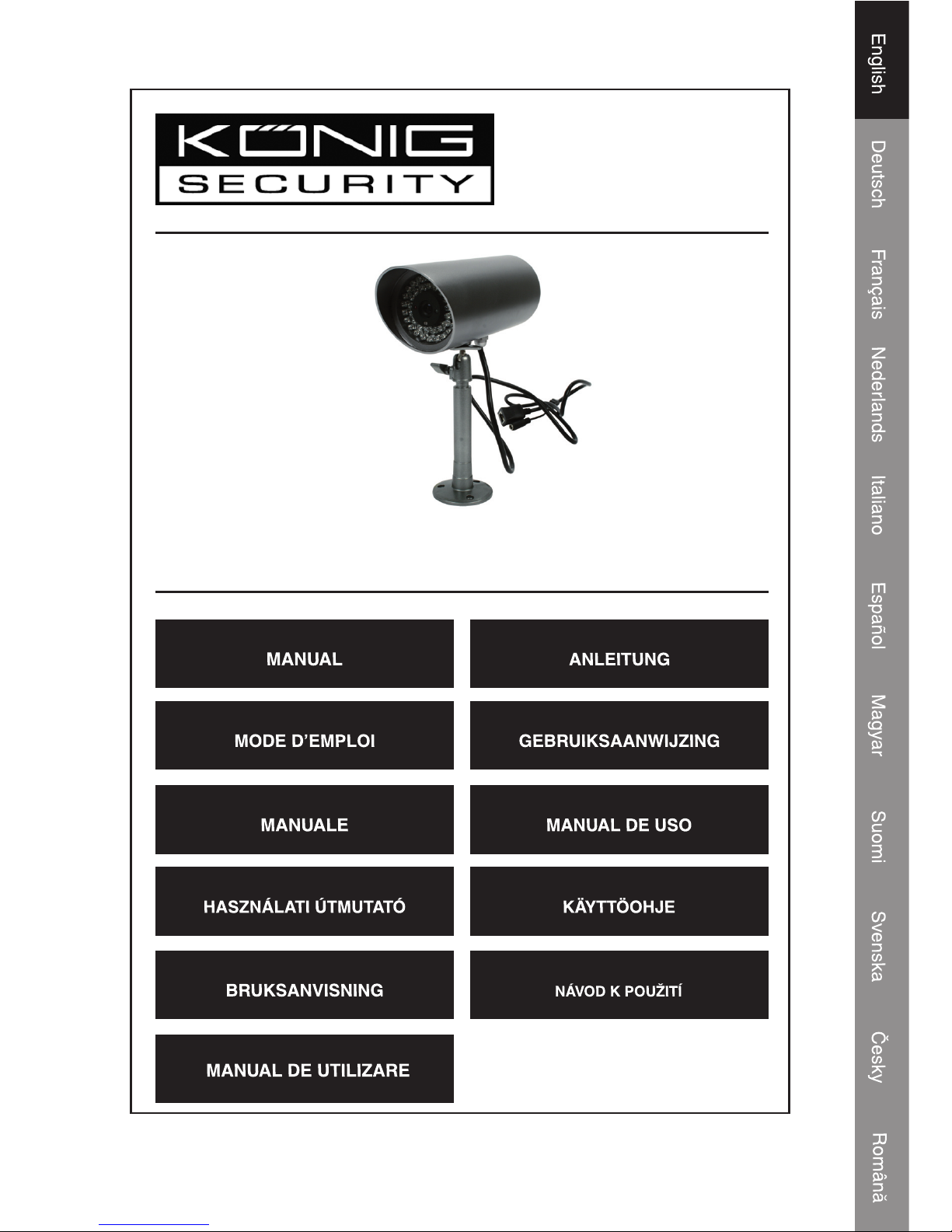
SEC-CAMIP20
IP NETWORK CAMERA
QUICK INSTALLATION GUIDE
For details, refer to advanced manual supplied on CD.
Advanced manual and software only in English
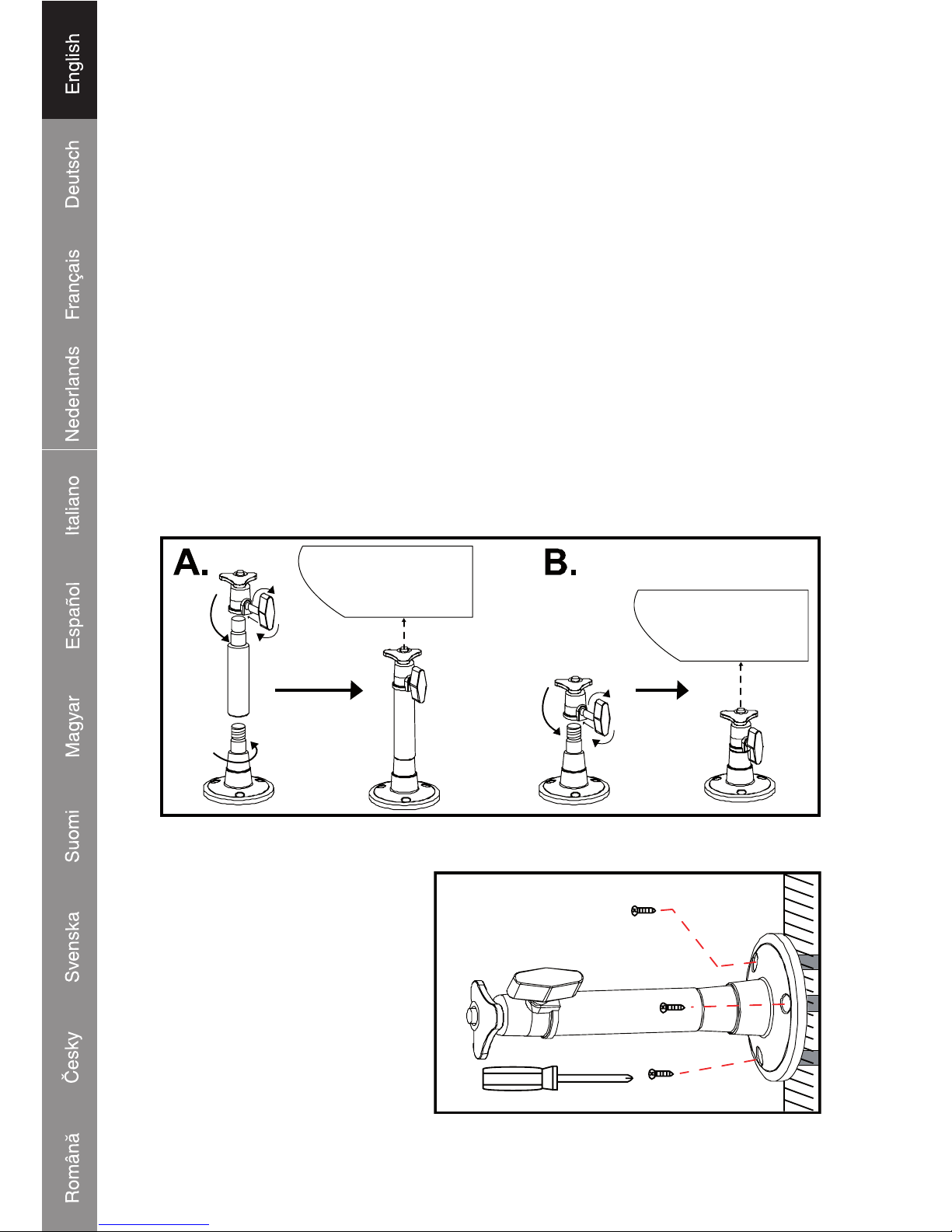
1
Introduction:
Professional network IP CCTV colour camera with weatherproof housing and IR
LEDs for night vision. Ideal for live monitoring via internet. Including software,
bracket and power adapter.
Note: Quick installation guide in multiple languages. Complete manual only in
English. Software only in English.
System requirements:
• 10 Base-T Ethernet or 100 Base-TX Fast Ethernet
• CD-ROM drive
• Intel Pentium II 266 MHz CPU or above
• 32 Mb memory (64 Mb recommended)
• 800 x 600 VGA resolution or above
Camera installation:
1. Slide the camera into the camera holder.
2. Line up mounting holes of the camera holder and the bracket.
3. Insert thumb screw, adjust camera to desired angle and tighten screw.
or
1. Select a mounting location.
Use the mounting bracket
as a guide and mark the
screw holes with a pencil.
2. Align the bracket over the
holes or wall anchors and
tighten the screws to secure
the bracket to the wall or
ceiling.
Attach Stand to
Mounting Surface
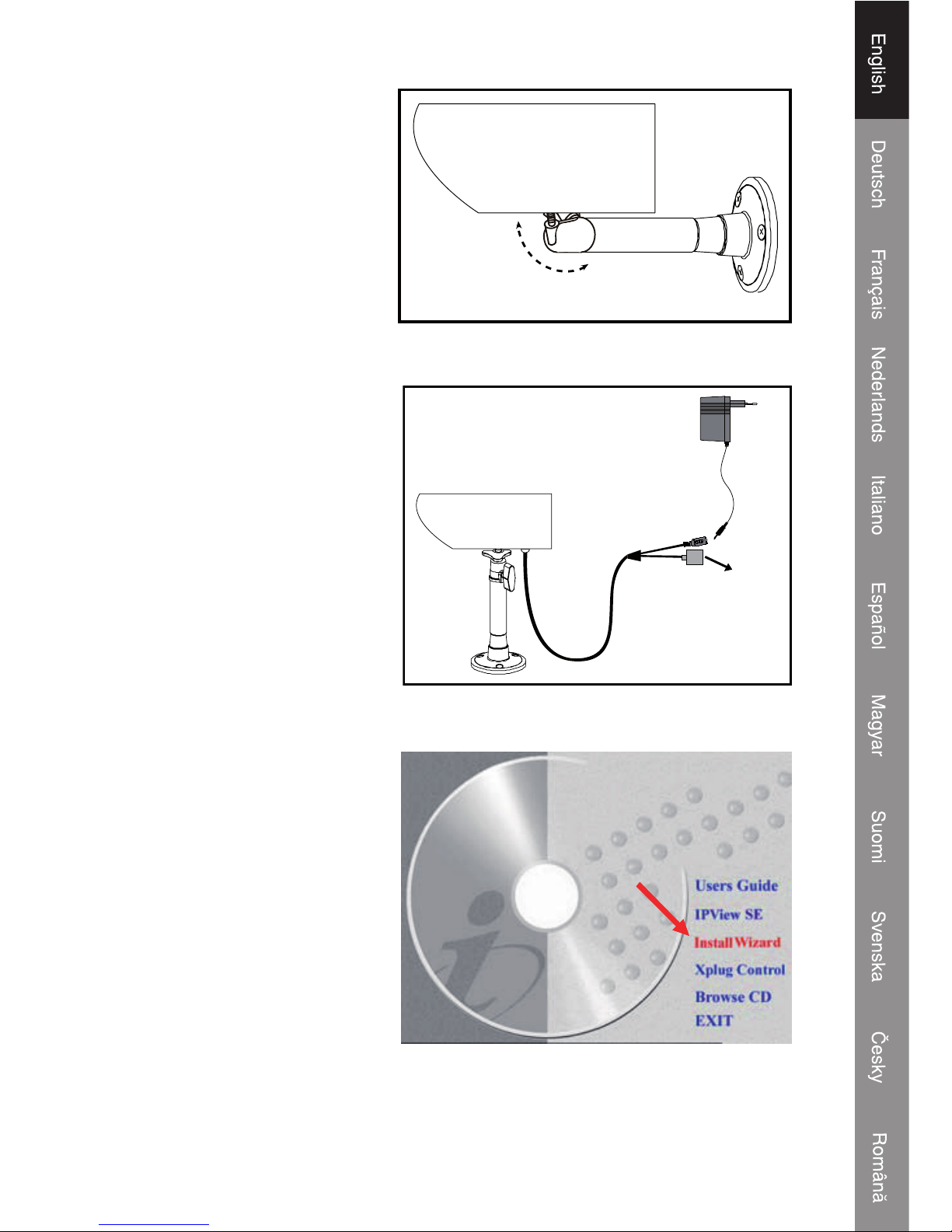
2
Loosen up the thumb screw
and adjust the camera to
desired angle, then tighten the
screw.
Connect the Ethernet cable to
the network cable connector,
then connect it to the network.
Connect the external power
supply to the DC power input
connector, and connect it to
your wall outlet.
Setup Wizard:
The Setup Wizard is a
convenient tool that will guide
you through the installation
of your camera easily and
quickly. After connecting the
camera to your computer, you
can install the Setup Wizard
and complete the confi guration
now.
1. Insert the Installation CDROM into your CD-ROM
drive.
Click Install Wizard.
180° rotation availability,
90° of aiming availability for the lens.
DC 5 V
ADSL
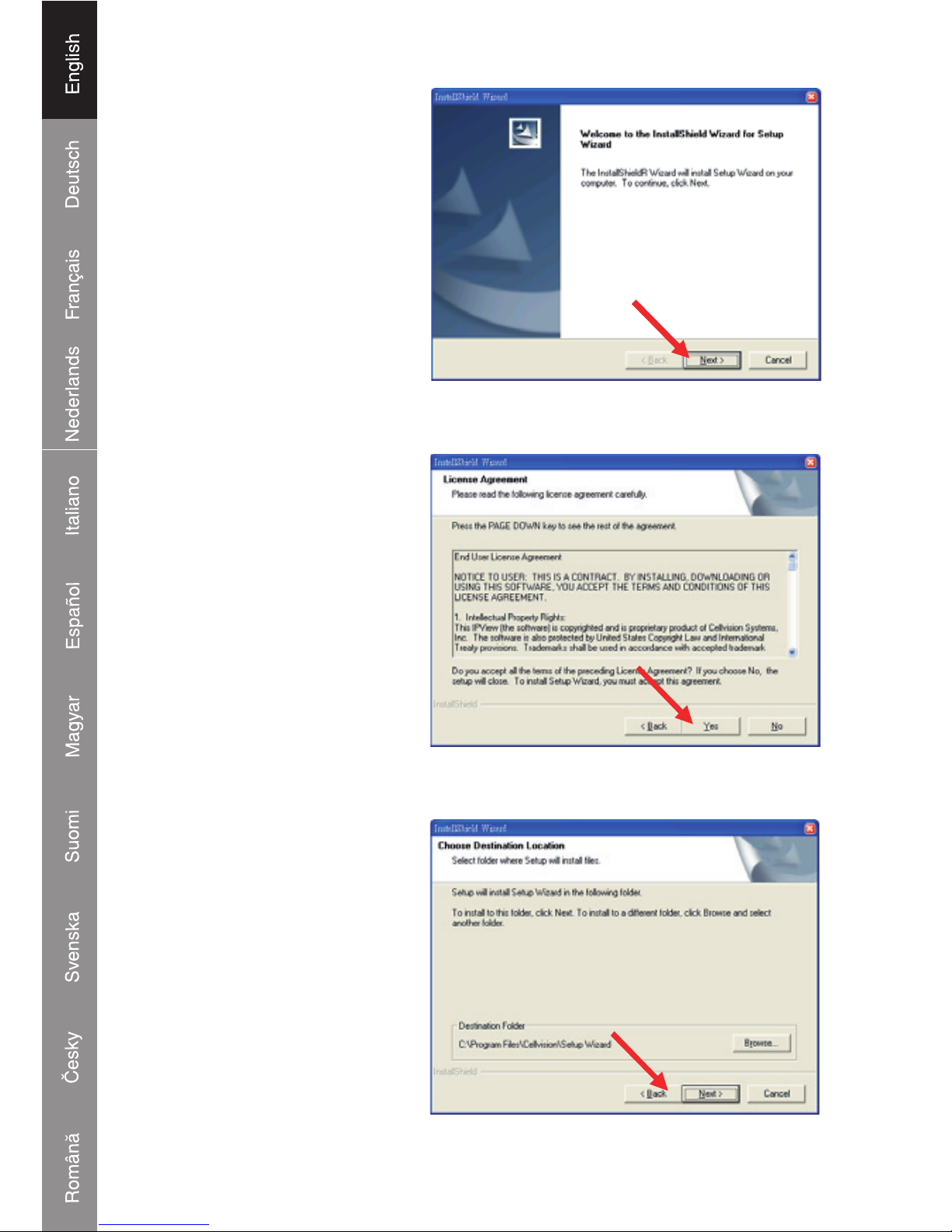
3
2. Click Next.
3. Click Yes.
4. Click Next.
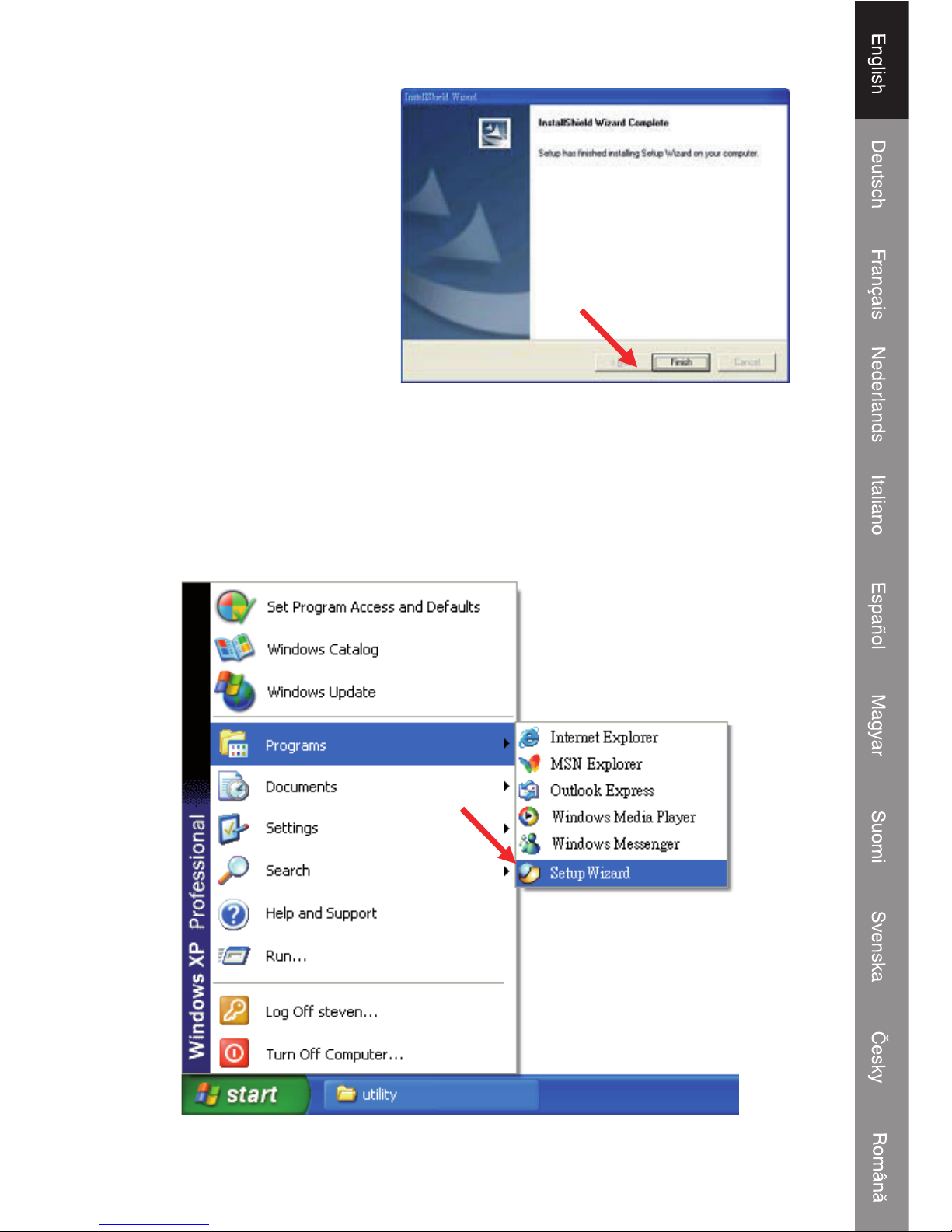
4
5. Click Finish.
To run the Setup Wizard, click Start -> Programs -> Setup Wizard.
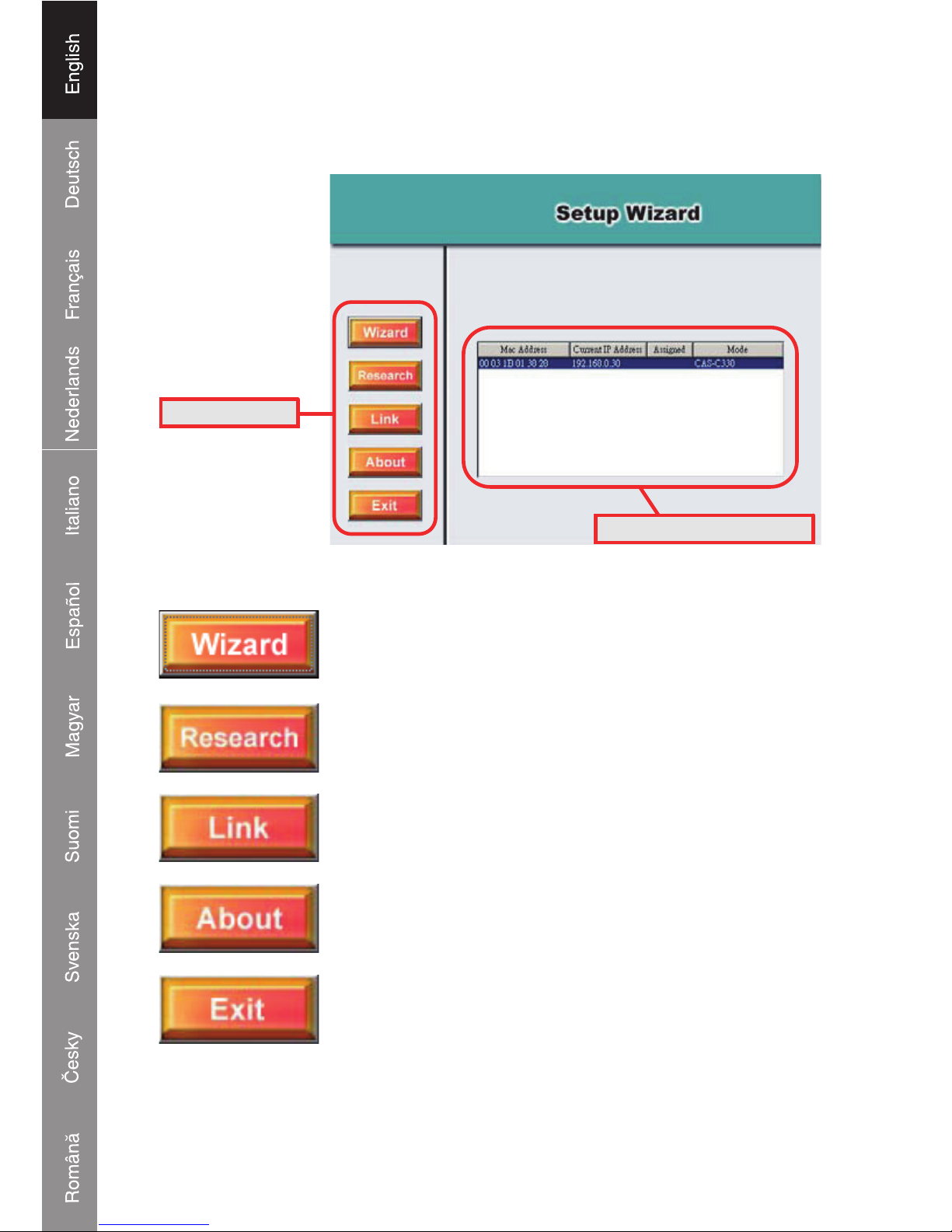
5
Using the Setup Wizard:
When you launch the Setup Wizard, the main window will appear as shown and
the connected camera will be displayed in the list.
Control buttons
The connected camera list
Click Wizard to begin confi guring the selected camera.
Click Research allows you to search the connected camera
again.
Click Link to launch the web browser and view the images.
Click About to show the general information of the selected
camera.
Click Exit to close the Setup Wizard.
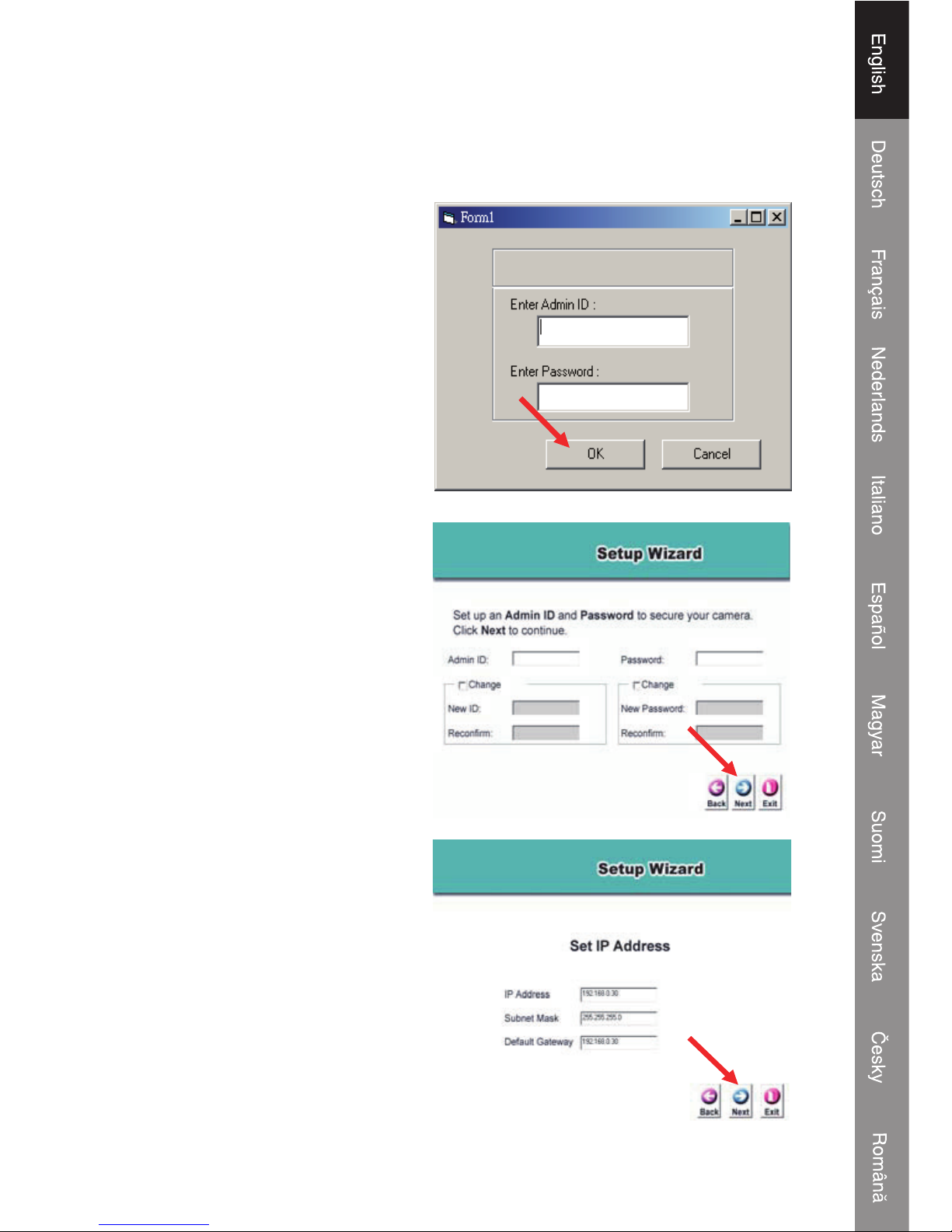
6
Changing the Admin ID and Password:
By default settings, the Admin ID and Password are blank.
For security purposes, you are recommended to set an Admin ID and Password
immediately.
Click Wizard.
The dialog box as shown appears,
asking you to enter the Admin ID
and Password.
Click OK.
If required, select the Change
options and enter the new Admin
ID and Password.
Click Next.
The settings of IP Address, Subnet
Mask and Default Gateway must
correspond with your camera and
networking settings. Please check
with your network administrator for
correct settings.
Click Next.
The factory default
IP address : 192.168.0.20
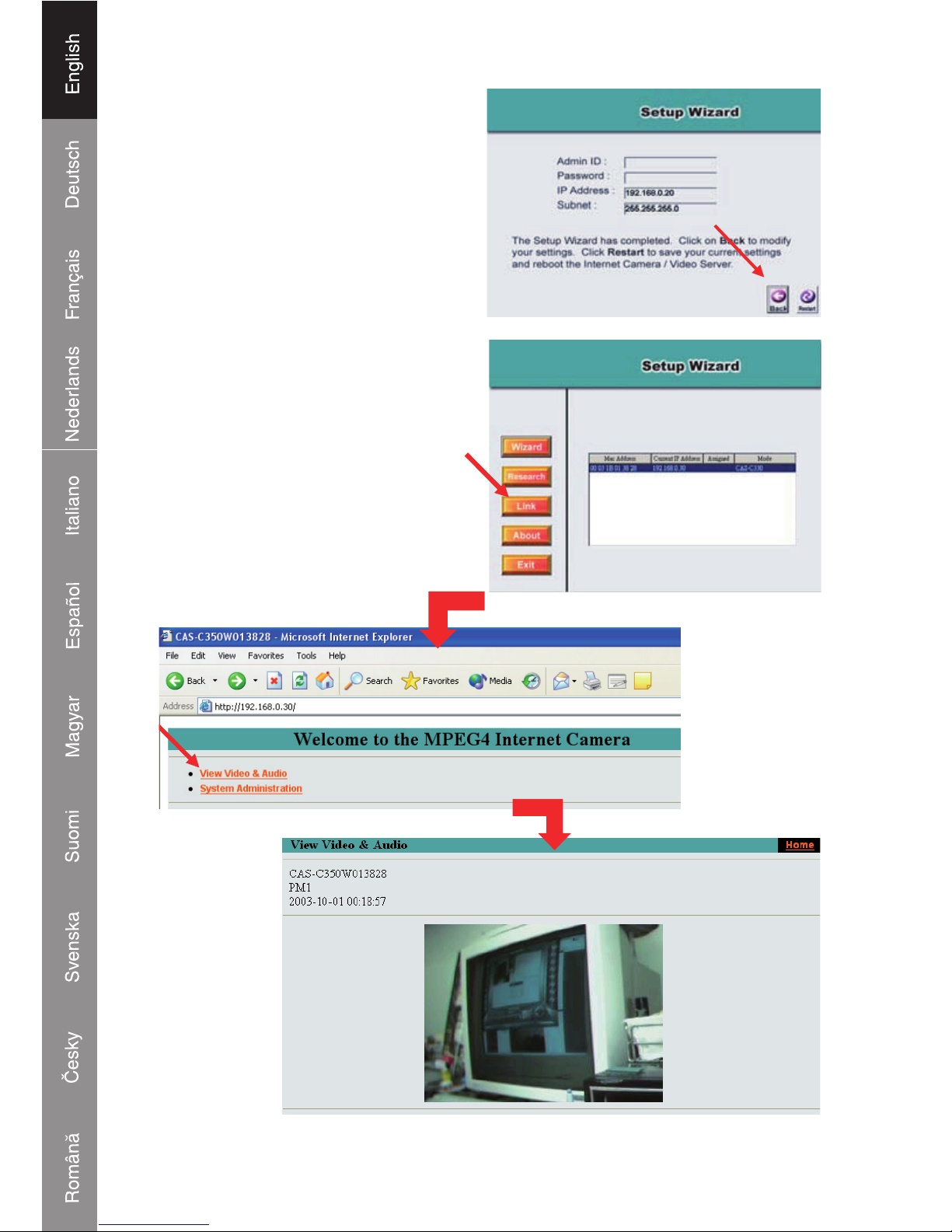
7
Quick Installation:
This window displays the settings you
set up. For any change, click Back
to modify your settings. Otherwise,
click Restart to save and apply the
settings.
The confi guration is completed
and you will return to the main
window. Click Link to launch the
web browser and view the images.
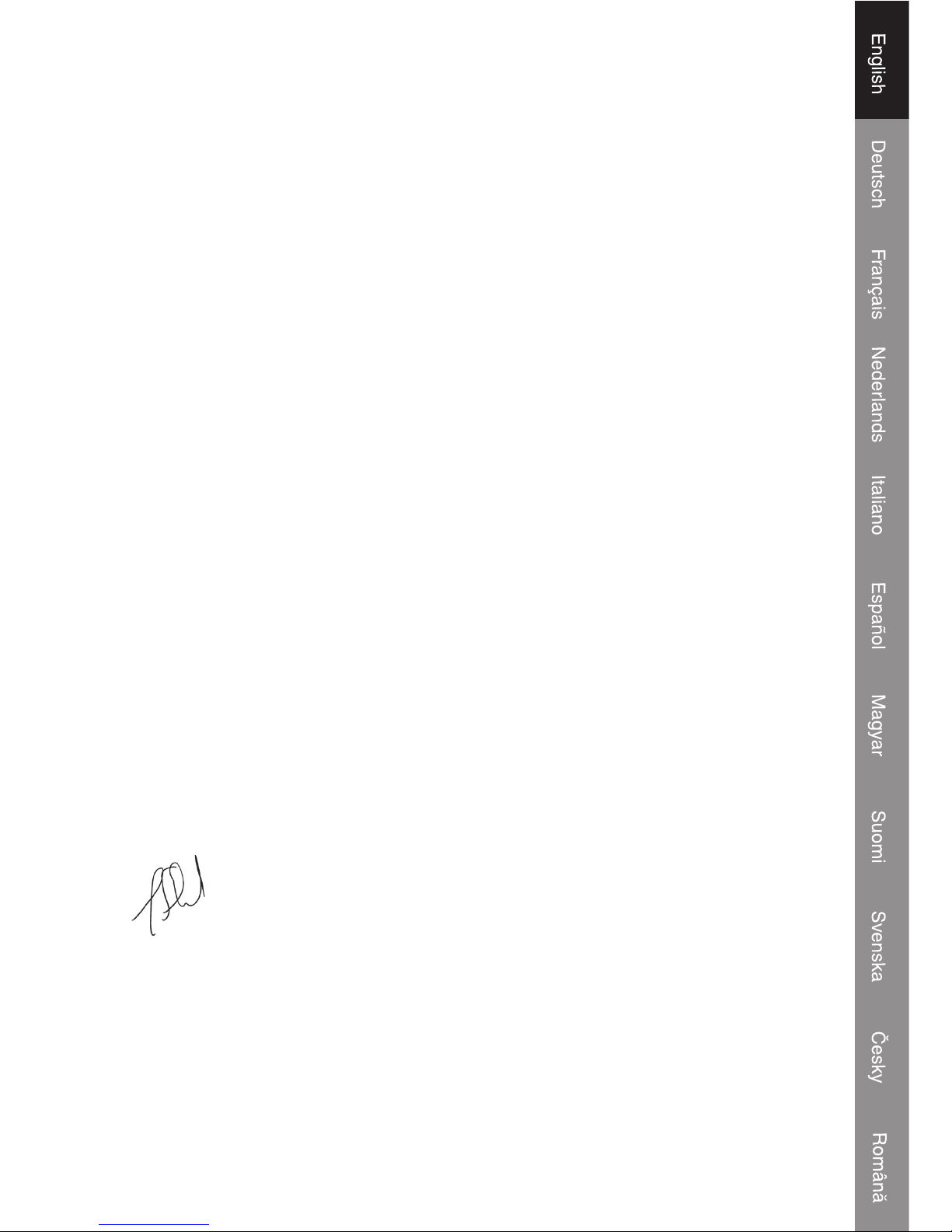
8
Specifi cations:
Image sensor: color CMOS Sensor
Sensitivity: 0.8lux
Lens: 6.0 mm
LED’s: 40 IR LEDs
S/N ratio: >48
Connector: RJ45
Housing: IP44
Temperature operation: -5°C - 40°C
Weight: 0.84kg
Dimensions: L187*W76*H204mm
Power: DC5V, switching type
Declaration of conformity
We,
Nedis B.V., De Tweeling 28, 5215MC ’s-Hertogenbosch,
The Netherlands, Tel.: 0031 73 599 1055, Email: info@nedis.com
Declare that product:
Name: König security
Model: SEC-CAMIP20
Description: IP NETWORK CAMERA
Is in conformity with the following standards
EMC: EN 55022:1998+A1:2000+A2:2003, EN 61000-3-2/-3,
EN 55024:1998+A1:2001+A2:2003,
EN 61000-4-2/-3/-4/-5/-6/-11
LVD: EN 60 950 -1, 2001+A11
Following the provisions of the 73/23/EEC (93/68/EEC) and 2004/108/EC
directive.
‘s-Hertogenbosch, 24 April 2008
Mrs. J. Gilad
Purchase Director
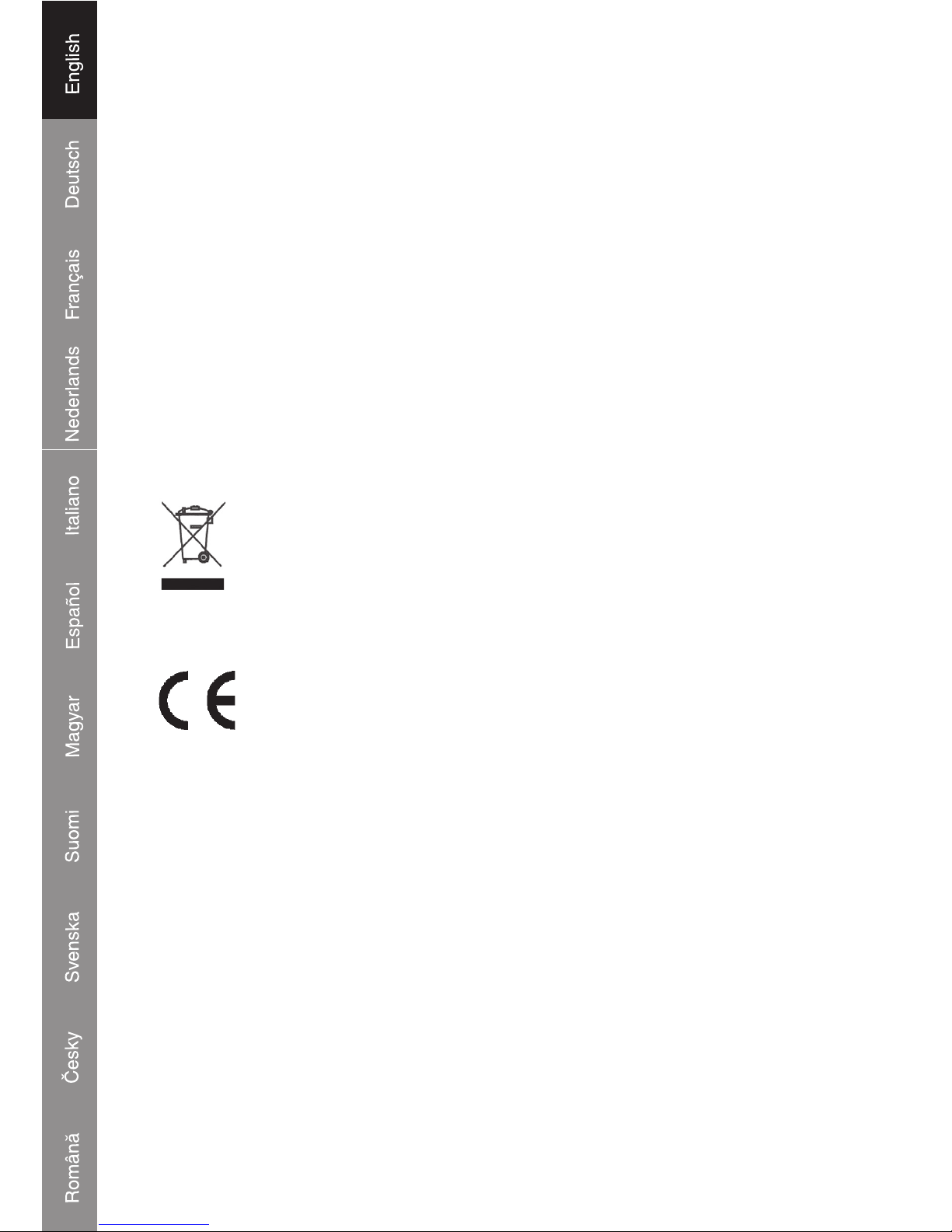
9
Safety precautions:
To reduce risk of electric shock, this product should ONLY be opened by an
authorized technician when service is required. Disconnect the product from
mains and other equipment if a problem should occur.
Maintenance:
Do not use cleaning solvents or abrasives.
Warranty:
No guarantee or liability can be accepted for any changes and modifi cations of
the product or damage caused due to incorrect use of this product.
General:
Designs and specifi cations are subject to change without notice.
All logos brands and product names are trademarks or registered trademarks of
their respective holders and are hereby recognized as such.
Attention:
This product is marked with this symbol. It means that used electrical
and electronic products should not be mixed with general household
waste. There is a separate collections system for these products.
Copyright ©
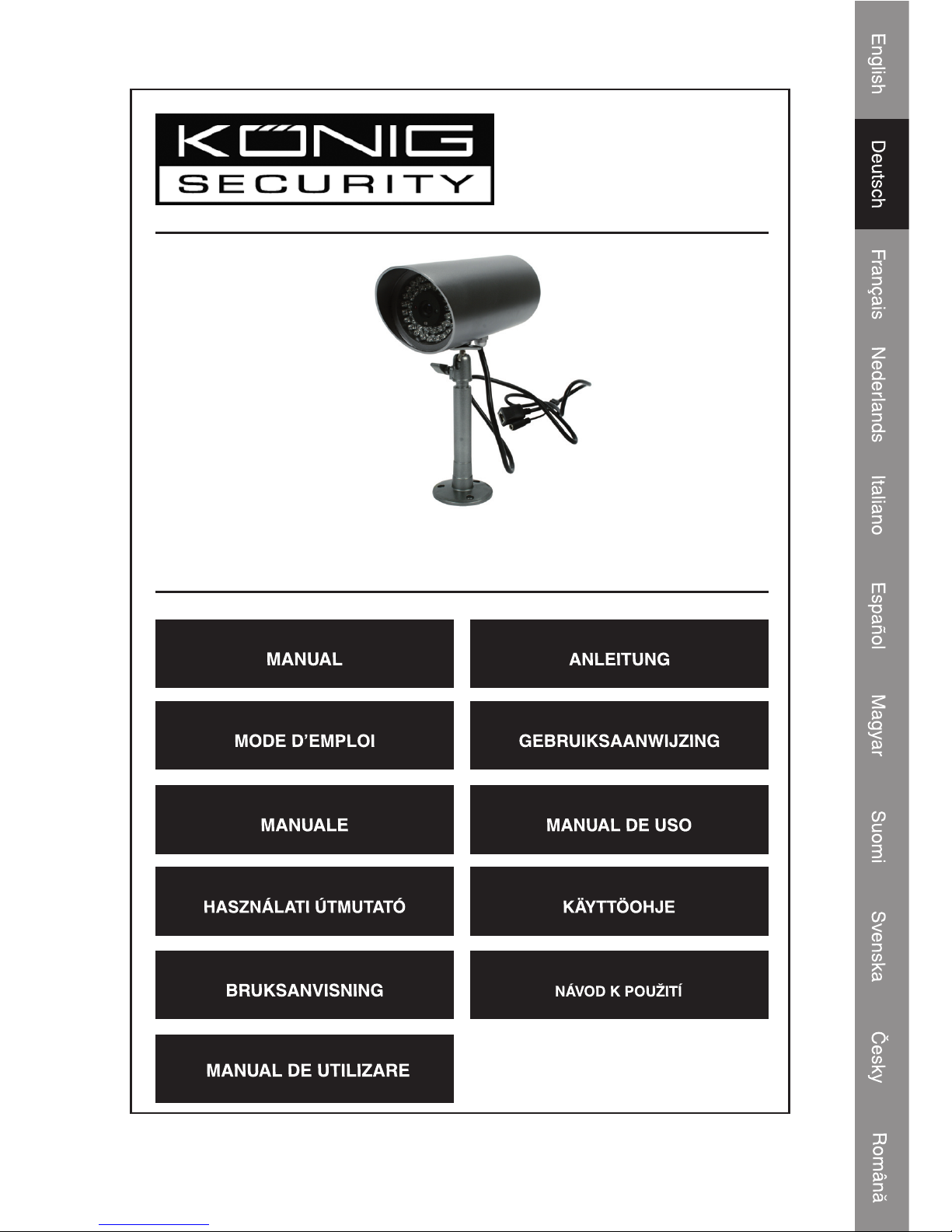
SEC-CAMIP20
IP-NETZWERKKAMERA
SCHNELLINSTALLATIONS-ANLEITUNG
Details fi nden Sie im vollständigen Handbuch, das auf der CD enthalten ist.
Das vollständige Handbuch und die Software stehen nur in Englisch zur Verfügung
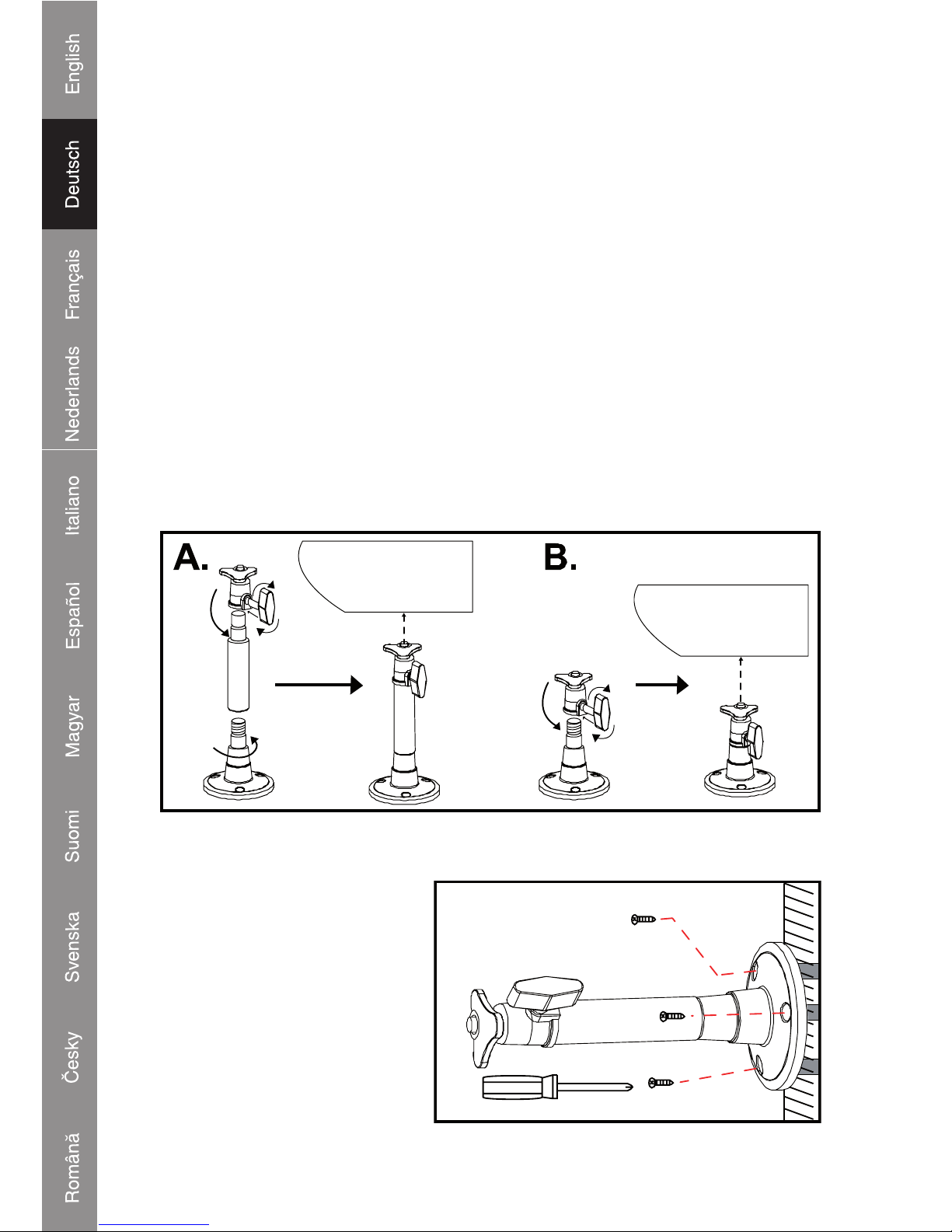
1
Einleitung:
Professionelle Netzwerk IP CCTV Farbkamera mit wetterfestem Gehäuse und
Infrarot-LEDs zur Nachtsichtfähigkeit. Ideal für Live-Überwachung über das
Internet. Einschließlich Software, Halterung und Netzteil.
Anmerkung: Die Schnellinstallations-Anleitung ist in mehreren Sprachen
verfügbar. Das vollständige Handbuch ist nur in Englisch verfügbar. Die Software
ist nur in Englisch verfügbar.
Systemanforderungen
• Netzwerk mit 10 oder 100Mbit/s
• CD-ROM Laufwerk
• Intel Pentium II 266 MHz CPU oder höher
• 32 MB Speicher (64 MB empfohlen)
• 800 x 600 VGA Aufl ösung oder höher
Kamerainstallation:
1. Schieben Sie die Kamera auf den Kamerahalter.
2. Richten Sie die Montagelöcher des Kamerahalters und die Halterung aus.
3. Setzen Sie die Flügelschraube ein, stellen Sie die Kamera auf den gewünschten
Winkel ein und ziehen Sie die Schraube fest.
oder
1. Wählen Sie einen Montagestandort. Verwenden Sie die Montagehalterung
als Schablone und markieren Sie die Schraubenlöcher mit einem Bleistift.
2. Richten Sie die Halterung
über den Löchern bzw.
Wandankern aus und ziehen
Sie die Schrauben fest, um
die Halterung an der Wand
oder Decke zu montieren.
Ständer an
Montageoberfl äche
befestigen
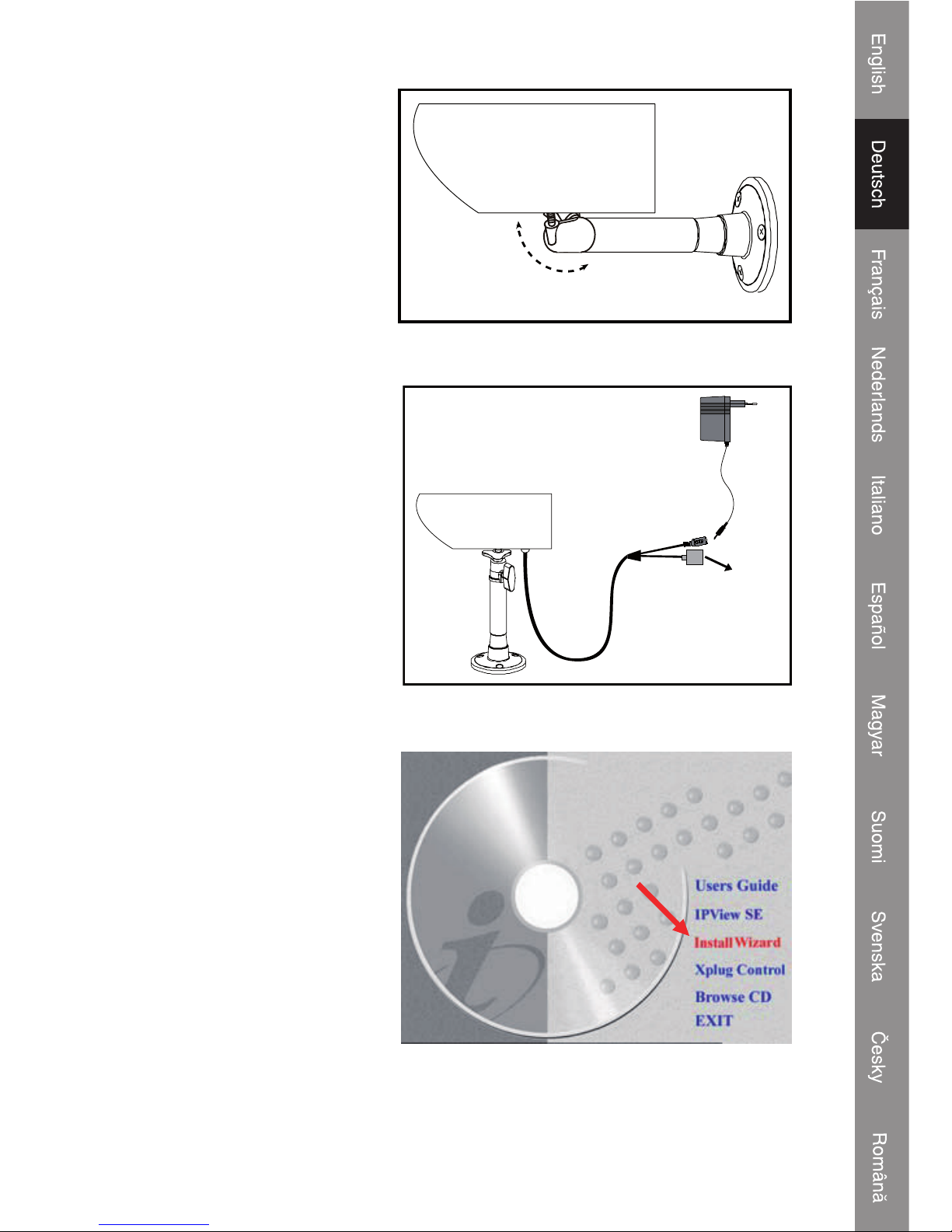
2
Lösen Sie die Flügelschraube
und stellen Sie die Kamera
auf den gewünschten Winkel
ein, ziehen Sie die Schraube
anschließend fest.
Verbinden Sie das
Netzwerkkabel mit dem
Netzwerkkabelstecker,
verbinden Sie es anschließend
mit dem Netzwerk.
Schließen Sie das externe
Netzteil an die Eingangsbuchse
für die Gleichstromversorgung
an und verbinden Sie es
anschließend mit einer
Steckdose.
Setup-Assistent:
Der Setup-Assistent ist ein
bequemes Werkzeug, das
Sie einfach und schnell durch
die Installation der Kamera
führen wird. Nachdem Sie
die Kamera an den Computer
angeschlossen haben,
können Sie den SetupAssistenten installieren und
die Konfi guration abschließen.
1. Legen Sie die InstallationsCD in Ihr CD-ROMLaufwerk ein.
Klicken Sie auf Install Wizard (Assistent installieren).
180° Drehung möglich,
90° Erfassungsbereich bei der Linse.
DC 5 V
ADSL
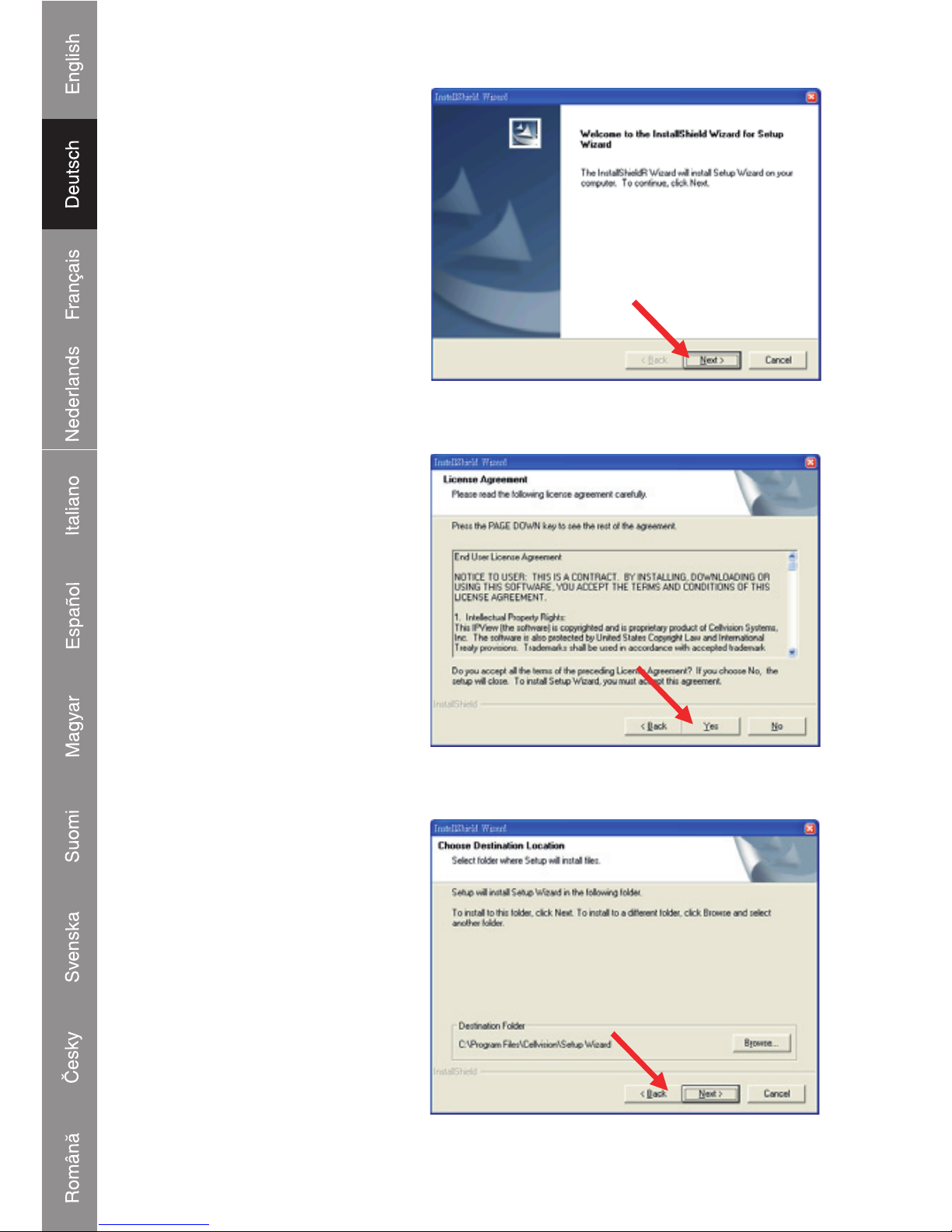
3
2. Klicken Sie auf Next
(Weiter).
3. Klicken Sie auf Yes (Ja).
4. Klicken Sie auf Next
(Weiter).
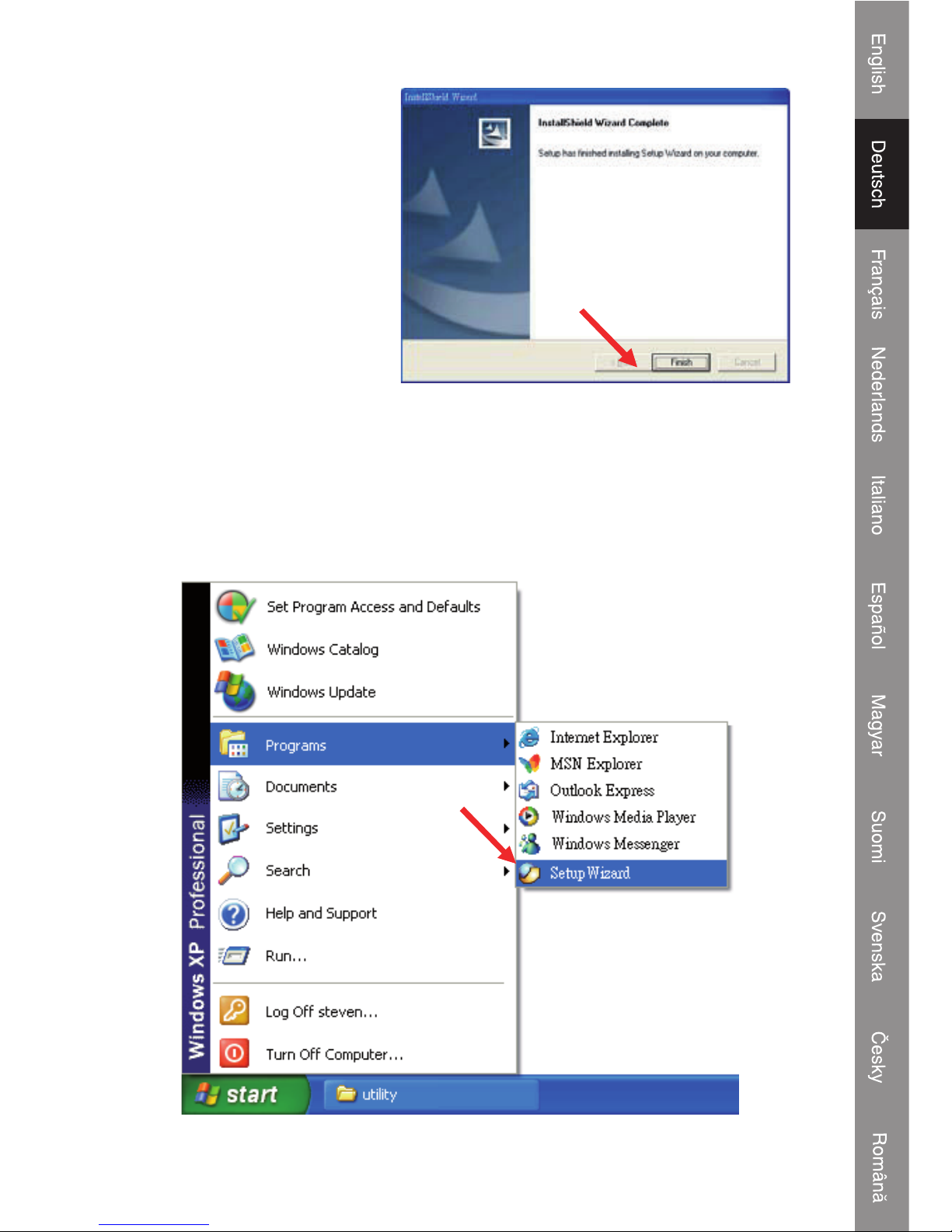
4
5. Klicken Sie auf Finish
(Fertig stellen).
Um den Setup-Assistenten auszuführen, klicken Sie auf Start -> Programme ->
Setup Wizard.
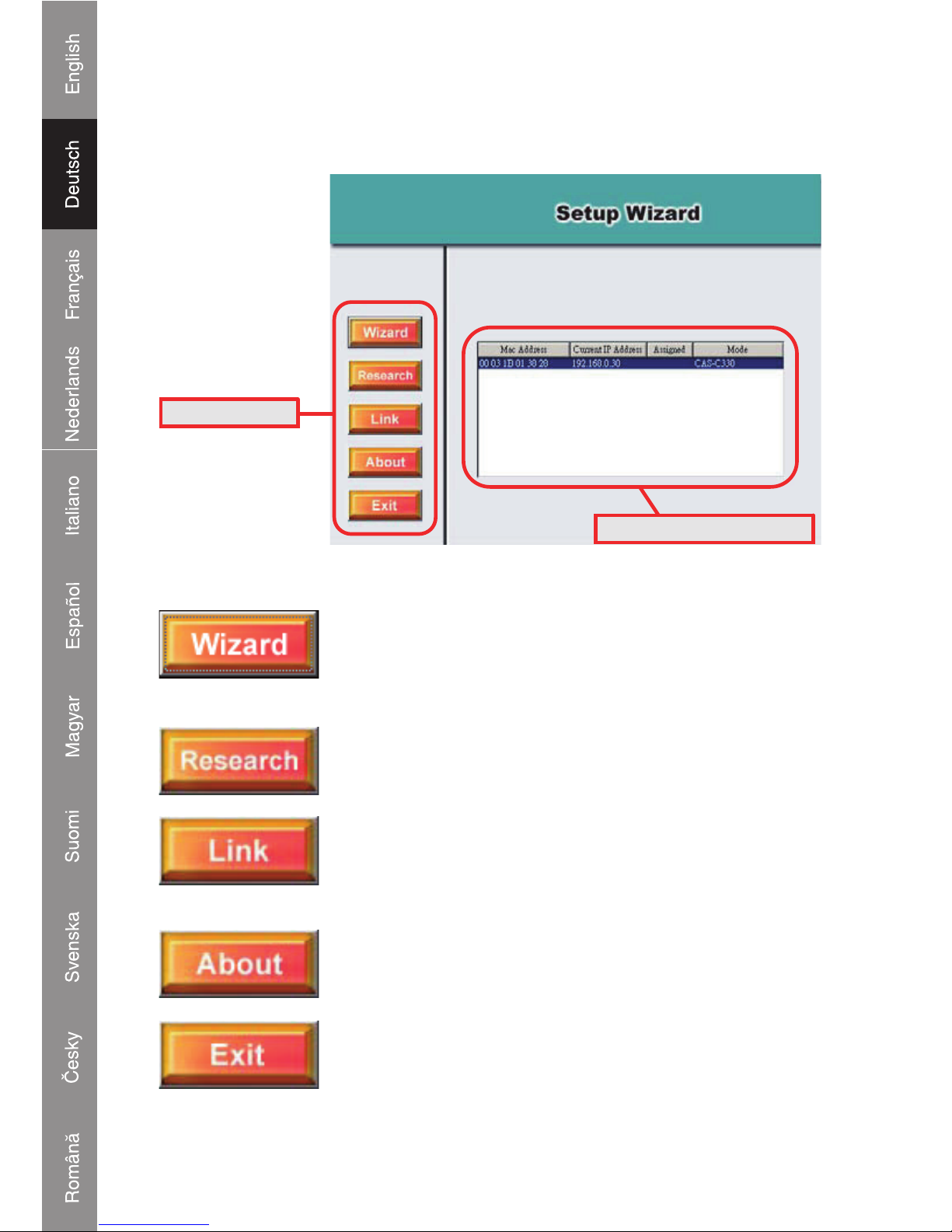
5
Anwendung des Setup-Assistenten:
Wenn Sie den Setup-Assistenten aufrufen, erscheint das abgebildete
Hauptfenster und die angeschlossene Kamera wird in der Liste angezeigt.
Steuertaste
Liste der angeschlossenen Kameras
Klicken Sie auf Wizard (Assistent), um die Konfi guration
der gewählten Kamera zu starten.
Klicken Sie auf Research (Neue Suche), um erneut nach
der angeschlossenen Kamera zu suchen.
Klicken Sie auf Link, um den Web-Browser aufzurufen und
die Bilder anzusehen.
Klicken Sie auf About (Über) um allgemeine Informationen
über die gewählte Kamera anzuzeigen.
Klicken Sie auf Exit (Beenden), um den Setup-Assistenten
zu schließen.

6
Ändern der Admin-ID und des Kennwortes:
In den Standardeinstellungen sind die Admin-ID und das Kennwort leer.
Aus Sicherheitsgründen empfehlen wir Ihnen, sofort eine Admin-ID und ein
Kennwort festzulegen.
Klicken Sie auf Wizard
(Assistent).
Das abgebildete Dialogfenster
erscheint und fordert Sie auf,
die Admin-ID und das Kennwort
einzugeben.
Klicken Sie auf OK.
Wenn erforderlich, wählen Sie
die Option Change (Ändern) und
geben Sie die neue Admin-ID und
das Kennwort ein.
Klicken Sie auf Next (Weiter).
Die Einstellungen der IP-Adresse,
Subnetzmaske und des Standard
Gateways Ihrer Kamera müssen
mit den Netzwerkeinstellungen
übereinstimmen. Bitte
wenden Sie sich an Ihren
Netzwerkadministrator, um die
Einstellungen zu korrigieren.
Klicken Sie auf Next (Weiter).
Die werkseitige Standard
IP-Adresse : 192.168.0.20

7
Schnellinstallation;
Dieses Fenster zeigt die von Ihnen
konfi gurierten Einstellungen an.
Wenn Sie Änderungen durchführen
möchten, klicken Sie auf Back
(Zurück), um Ihre Einstellungen zu
ändern. Klicken Sie anderenfalls
auf Restart (Neustart), um die
Einstellungen zu speichern und zu
übernehmen.
Die Konfi guration ist abgeschlossen
und das Hauptfenster wird
eingeblendet. Klicken Sie auf Link,
um den Web-Browser aufzurufen
und die Bilder anzusehen.
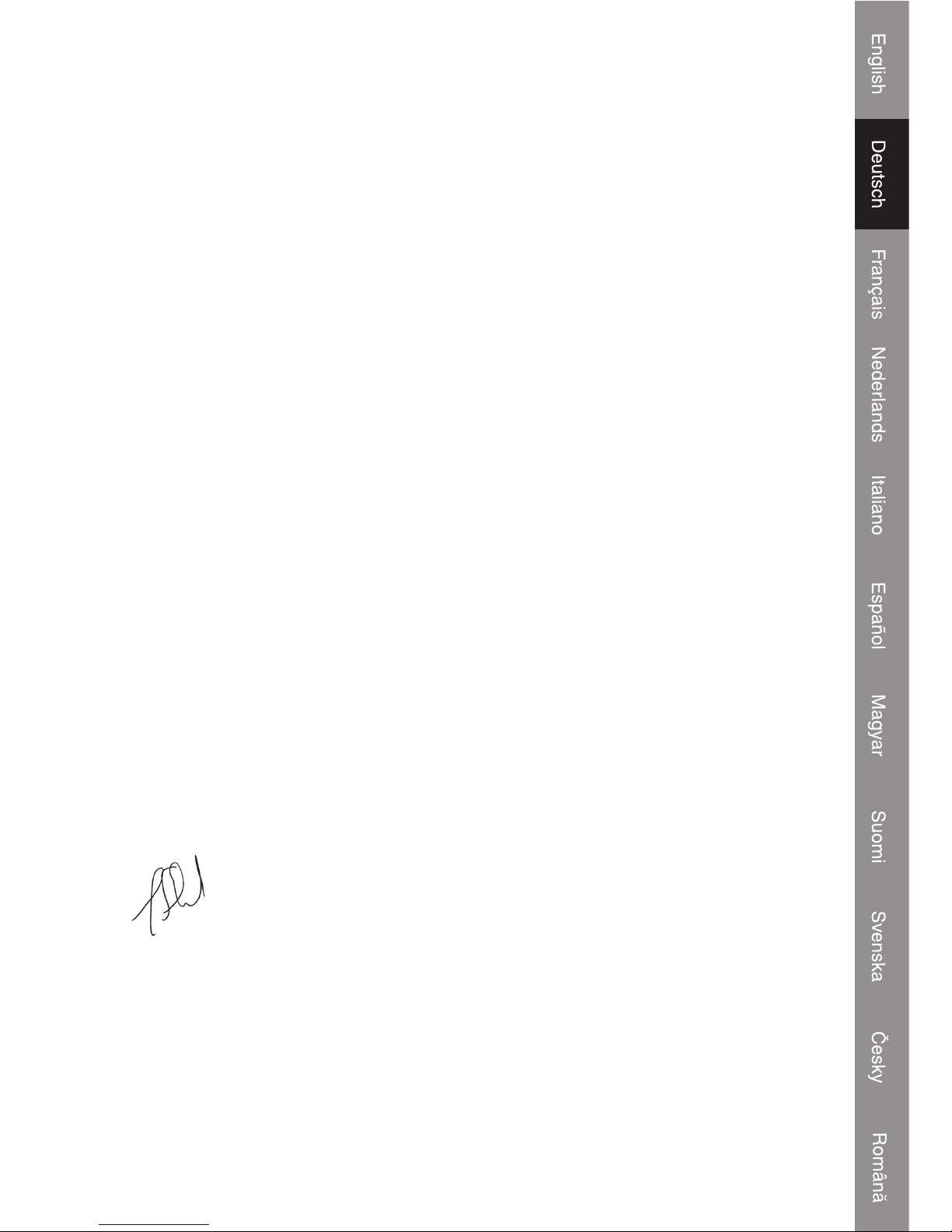
8
Technische Daten:
Bildsensor: Farb CMOS Sensor
Empfi ndlichkeit: 0,8 Lux
Linse: 6,0 mm
LEDs: 40 Infrarot-LEDs
S/N Verhältnis: >48
Anschlussbuchse: RJ45
Gehäuse: IP44
Betriebstemperatur: -5 °C bis 40 °C
Gewicht: 0,84 kg
Abmessungen: L 187 * B 76 * H 204 mm
Stromversorgung: DC 5 V, Schaltnetzteil
KONFORMITÄTSERKLÄRUNG
Wir,
Nedis B.V., De Tweeling 28, 5215MC ’s-Hertogenbosch,
Die Niederlande, Tel.: 0031 73 599 1055, E-Mail: info@nedis.com
erklären, dass das Produkt:
Name: König Security
Modell: SEC-CAMIP20
Beschreibung: IP-NETZWERKKAMERA
den folgenden Standards entspricht:
EMV: EN 55022:1998+A1:2000+A2:2003, EN 61000-3-2/-3,
EN 55024:1998+A1:2001+A2:2003,
EN 61000-4-2/-3/-4/-5/-6/-11
LVD: EN 60 950 -1, 2001+A11
Befolgt die Vorschriften der Richtlinie 73/23/EEC (93/68/EEC) und 2004/108/
EC.
‘s-Hertogenbosch, 24. April 2008
J. Gilad
Einkaufsleiterin
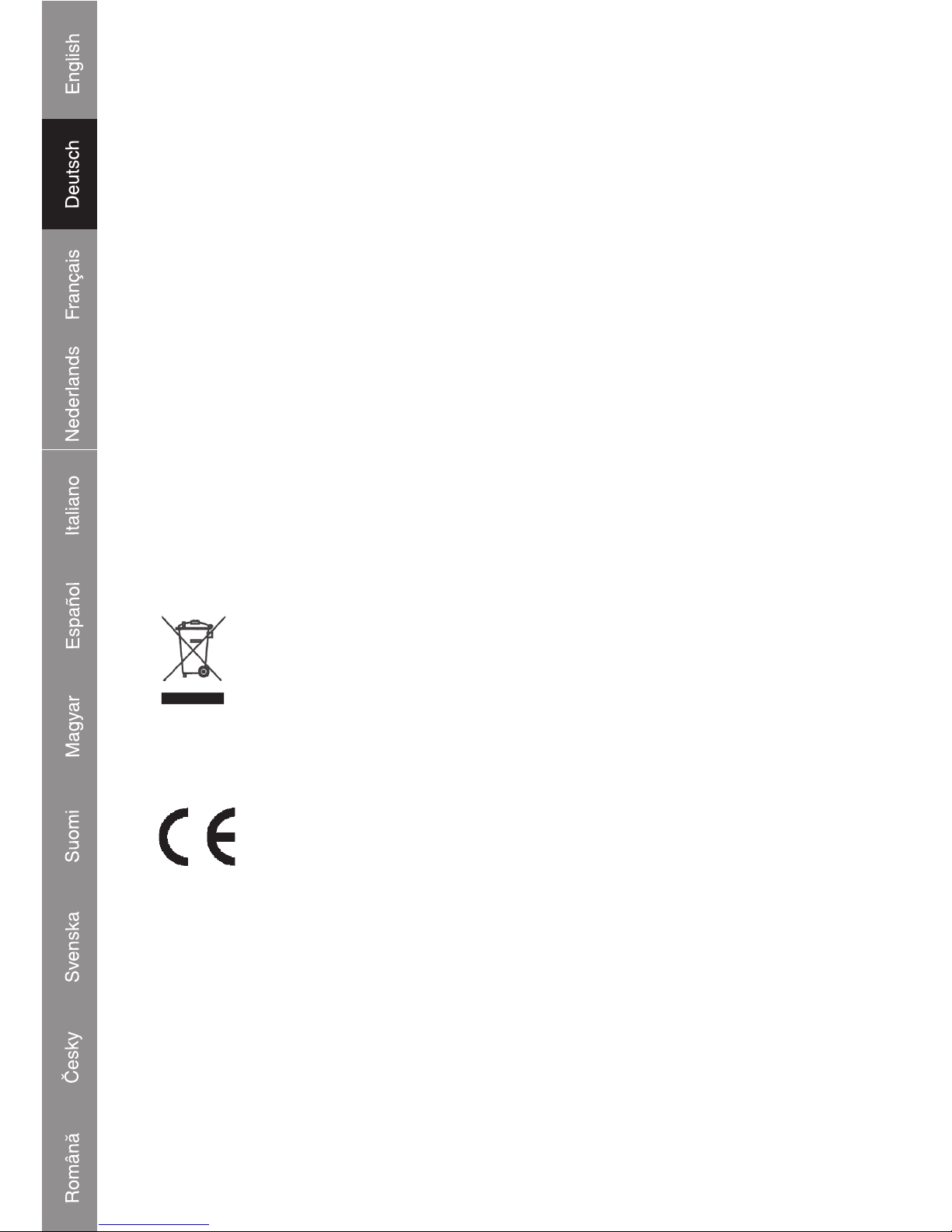
9
Sicherheitsvorkehrungen:
Um das Risiko eines elektrischen Schlags zu verringern, sollte dieses Produkt
AUSSCHLIESSLICH von einem autorisierten Techniker geöffnet werden, wenn
eine Reparatur erforderlich ist. Trennen Sie das Produkt vom Stromnetz und
anderen Geräten, wenn ein Problem auftreten sollte.
Wartung:
Keine Lösungsmittel oder Schleifmittel verwenden.
Garantie:
Es kann keine Garantie oder Haftung für irgendwelche Änderungen oder
Modifi kationen des Produkts oder für Schäden übernommen werden, die
aufgrund einer nicht ordnungsgemäßen Anwendung des Produkts entstanden
sind.
Allgemein:
Konstruktionen und technische Daten können ohne vorherige Ankündigung
geändert werden.
Alle Logos, Marken und Produktnamen sind Warenzeichen oder registrierte
Warenzeichen ihrer jeweiligen Eigentümer und werden hiermit als solche
anerkannt.
Achtung:
Dieses Produkt ist mit diesem Symbol gekennzeichnet. Es bedeutet,
dass die verwendeten elektrischen und elektronischen Produkte nicht
im allgemeinen Haushaltsmüll entsorgt werden dürfen. Für diese
Produkte stehen gesonderte Sammelsysteme zur Verfügung.
Copyright ©
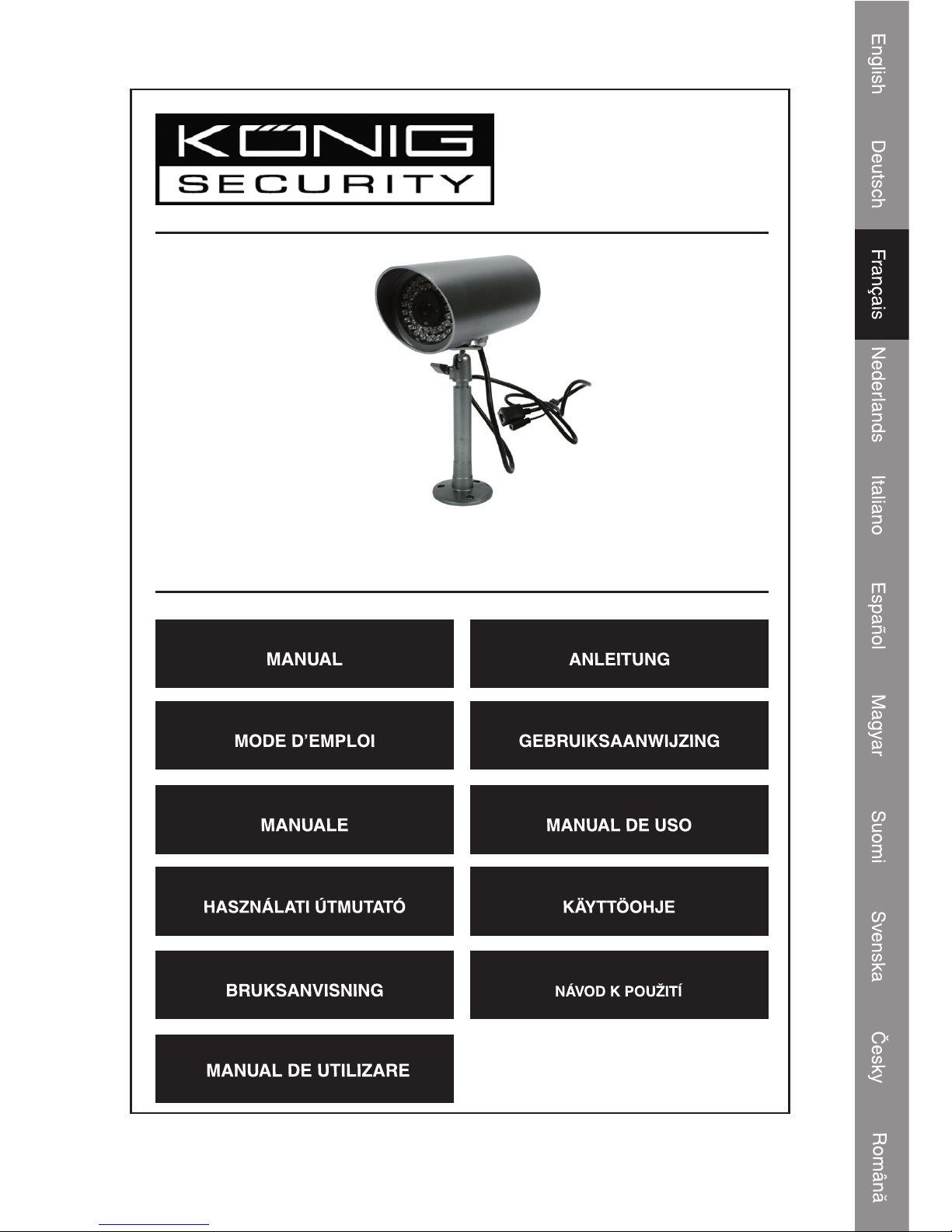
SEC-CAMIP20
CAMERA RESEAU IP
GUDE D'INSTALLATION RAPIDE
Pour des détails, référez-vous au manuel avancé fourni sur le CD.
Le manuel avancé et le logiciel existent uniquement en anglais
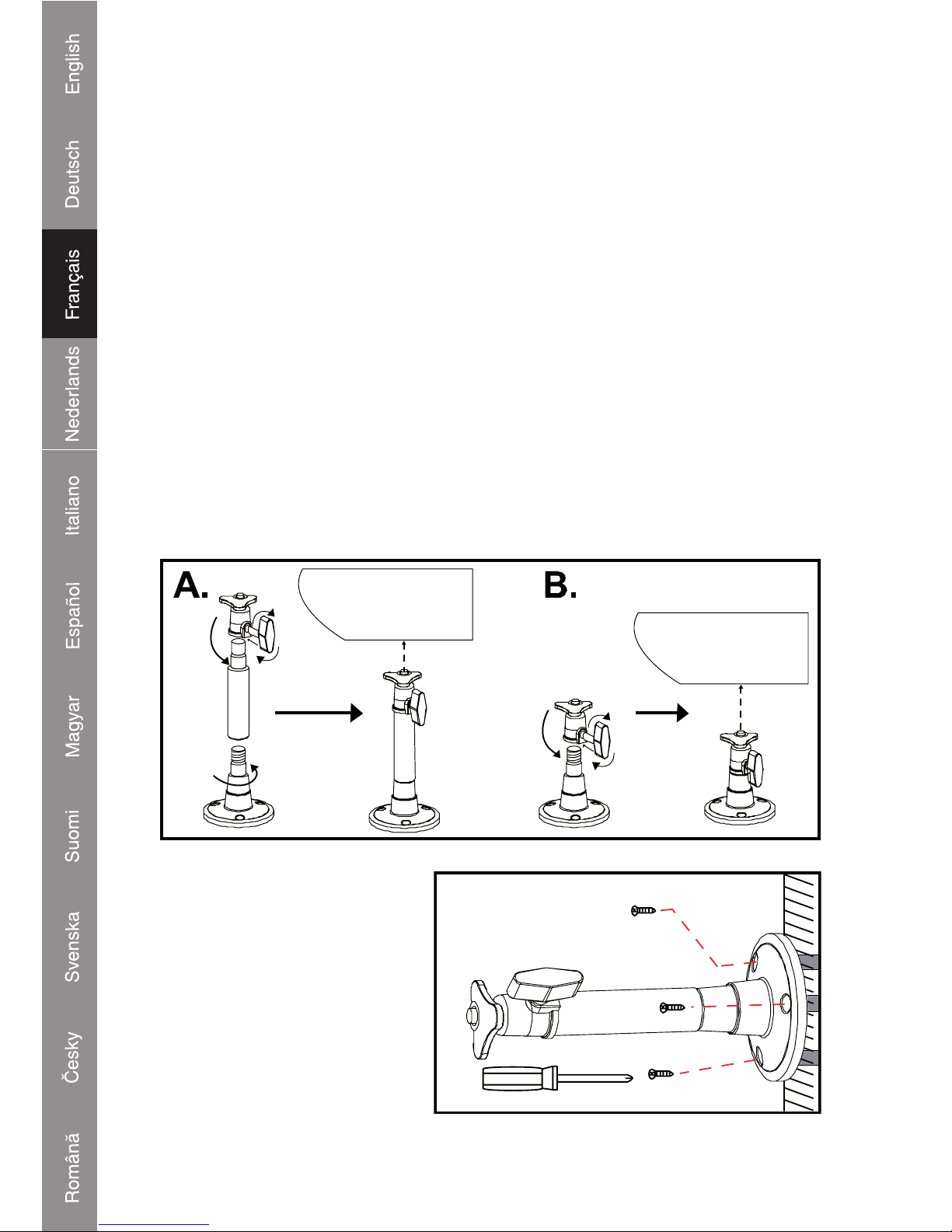
1
Introduction :
Caméra couleur professionnelle pour réseau IP CCTV avec un boîtier étanche
et LED infrarouge pour la vision nocturne. Idéale pour une surveillance en direct
sur Internet. Logiciel, support et adaptateur de courant fournis.
Remarque : Le guide d'installation rapide est disponible en plusieurs langues.
Le manuel complet existe uniquement en anglais. Le logiciel est disponible
uniquement en anglais.
Système requis:
• 10 Base-T Ethernet ou 100 Base-TX Fast Ethernet
• Lecteur CD-ROM
• Intel Pentium II 266 MHz CPU ou plus
• Mémoire 32 Mo (64 Mo recommandé)
• Résolution 800 x 600 VGA ou plus
Installation de la caméra :
1. Faites glisser la caméra sur le support.
2. Alignez les trous de fi xation de la caméra et le support.
3. Insérez la vis de serrage, ajustez la caméra sur l'angle désiré et serrez la vis.
OU
1. Sélectionnez l'emplacement
de montage. Utilisez le
support de montage comme
guide et marquez les trous
de la vis avec un crayon.
2. Alignez le support sur
les trous ou les chevilles
murales et serrez les vis
pour fi xer le support sur le
mur ou le plafond.
Attachez le pied sur la
surface de montage
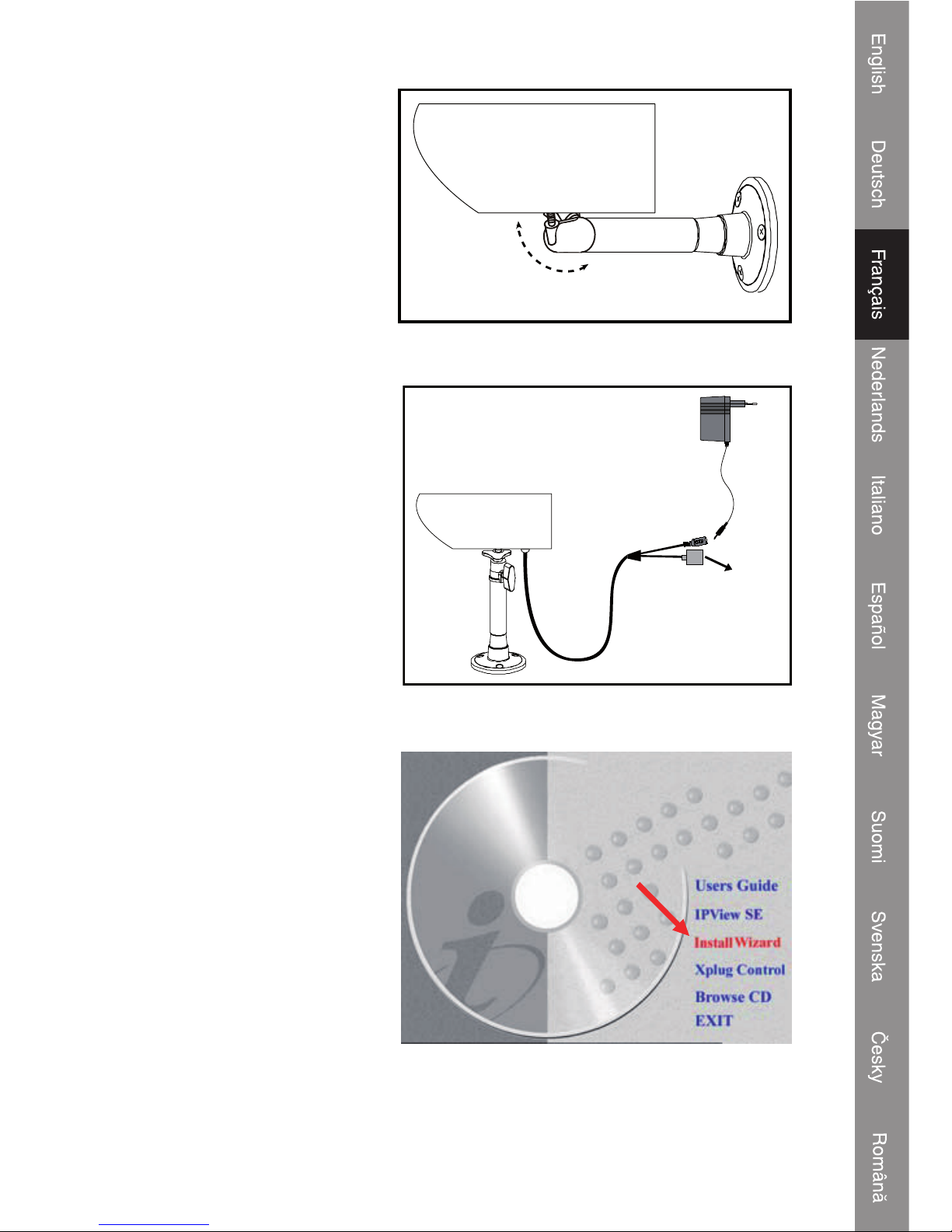
2
Desserrez la vis de serrage et
ajustez la caméra sur l'angle
désiré, ensuite resserrez la
vis.
Connectez le câble Ethernet
au connecteur du câble
réseau, ensuite connectez-le
au réseau.
Connectez l'alimentation
extérieure au connecteur de
puissance d'entrée CC et
connectez-le à votre prise de
courant murale.
Assistant de confi guration :
L'assistant de confi guration
est un outil commode qui va
vous guider dans l'installation
de votre caméra facilement
et rapidement. Après avoir
connecté la caméra à votre
ordinateur, vous pouvez
installer l'Assistant de
confi guration et terminer la
confi guration maintenant.
1. Insérez le CD-ROM
d'installation dans votre
lecteur CD-ROM.
Cliquez sur Installer assistant.
capacité de rotation 180°,
90° servant de disponibilité pour la lentille.
DC 5 V
ADSL
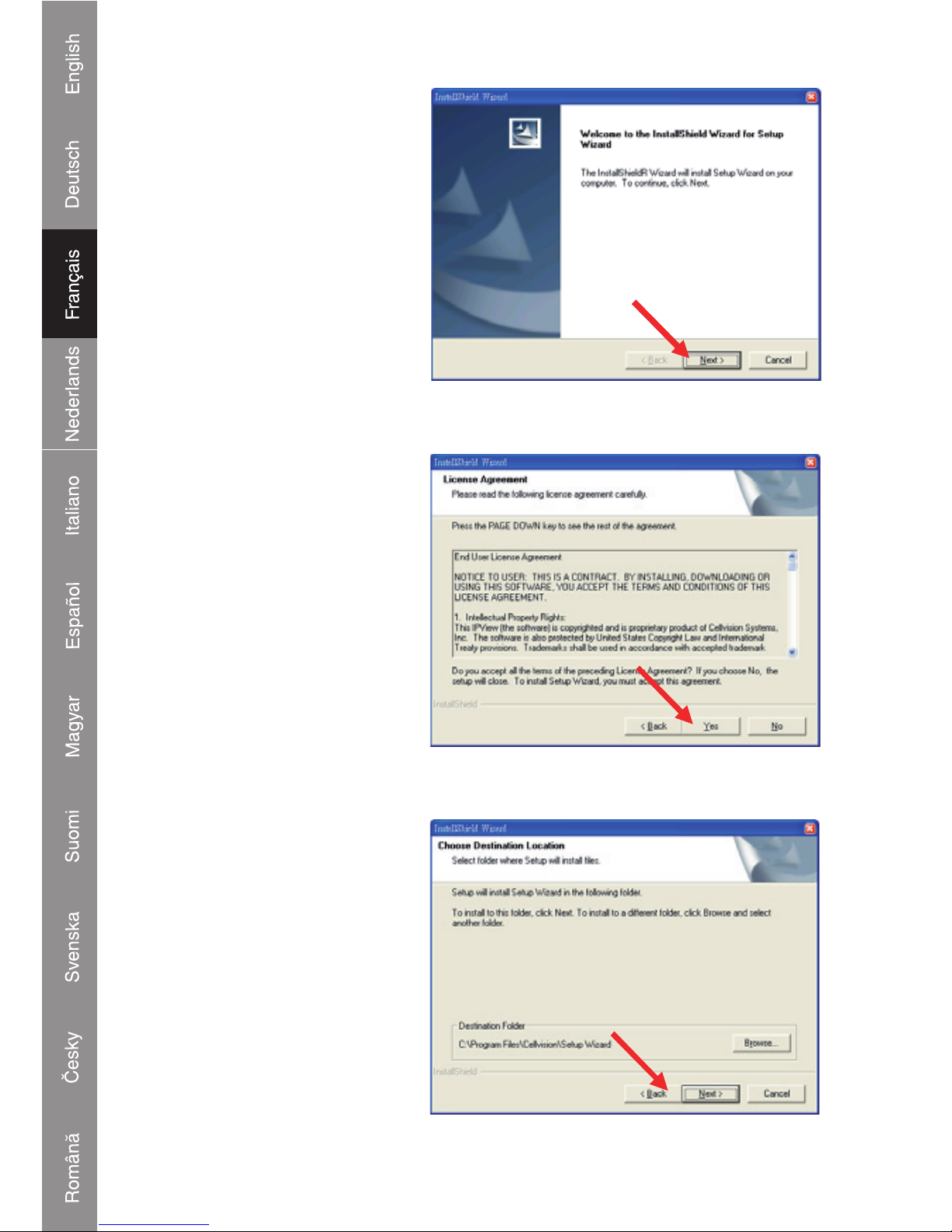
3
2. Cliquez sur Suivant.
3. Cliquez sur Oui.
4. Cliquez sur Suivant.
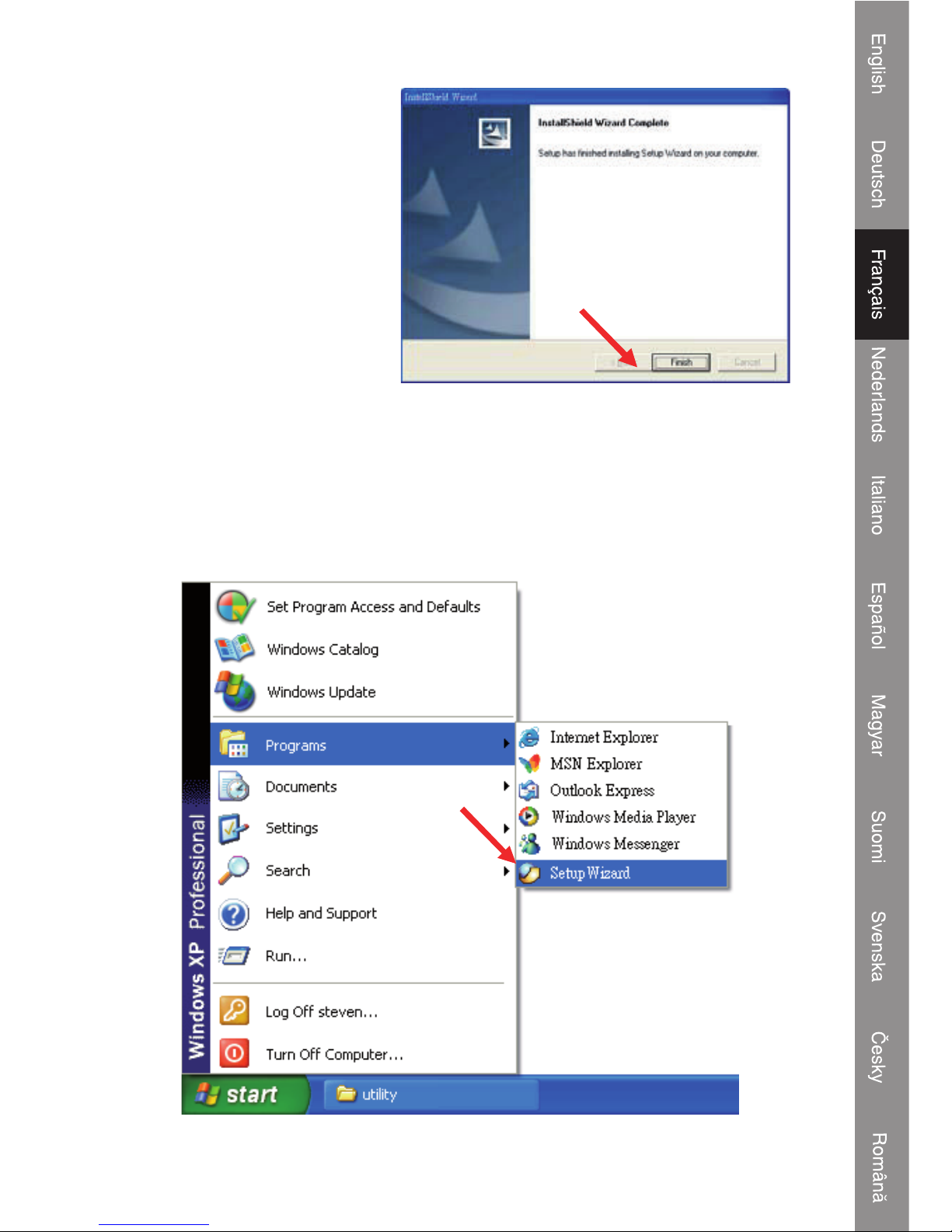
4
5. Cliquez sur Terminer.
Pour exécuter l'Assistant de confi guration, cliquez sur Démarrer -> Programmes
-> Assistant de confi guration.
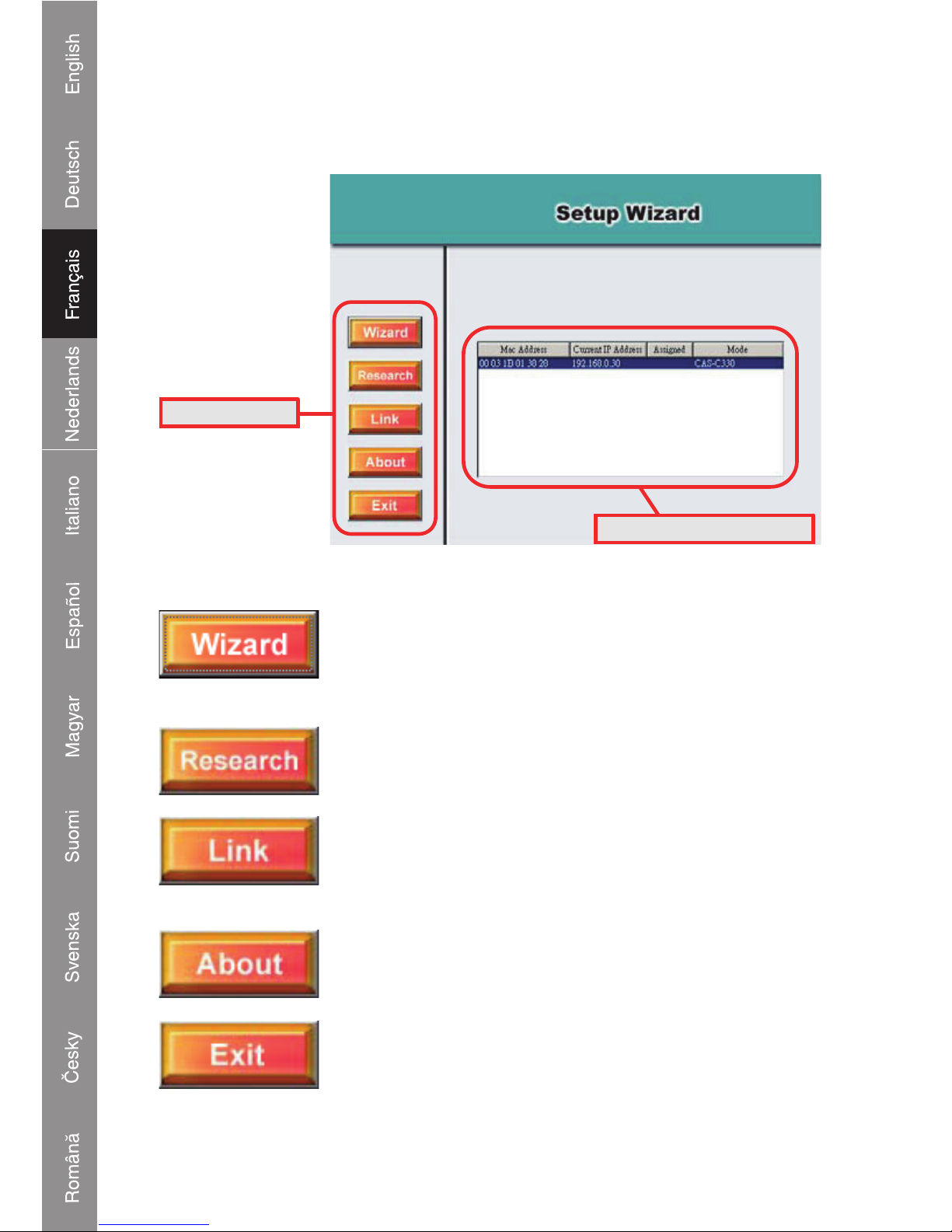
5
Utilisation de l'Assistant de confi guration:
Lorsque vous lancez l'Assistant de confi guration, la fenêtre principale s'affi che
comme indiqué et la caméra connectée va s'affi cher dans la liste.
Boutons de commande
La liste des caméras connectées
Cliquez sur Assistant pour commencer à confi gurer la
caméra sélectionnée.
Cliquez sur Rechercher pour rechercher la caméra
connectée à nouveau.
Cliquez sur Relier pour lancer le navigateur Internet et
visionner les images.
Cliquez sur A propos pour affi cher les informations
générales sur la caméra sélectionnée.
Cliquez sur Quitter pour fermer l'Assistant de
confi guration.

6
Changement de l'ID Administrateur et Mot de passe:
Par défaut, l'Admin ID et Mot de passe sont vides.
Pour des raisons de sécurité, nous vous recommandons de changer
immédiatement un ID Admin et un Mot de passe.
Cliquez sur Assistant.
La boîte de dialogue comme
montrée s'affi che, vous demandant
d'entrer l'Admin ID et le Mot de
passe.
Cliquez sur OK.
Si nécessaire, sélectionnez les
options Changer et entrez la
nouvelle Admin ID et le Mot de
passe.
Cliquez sur Suivant.
Les paramètres de l'adresse IP,
Subnet Mask et Default Gateway
doivent correspondre avec les
paramètres de votre caméra et
de la mise en réseau. Vérifi ez que
votre administrateur réseau a les
paramètres appropriés.
Cliquez sur Suivant.
Paramètres par défaut
Adresse IP : 192.168.0.20
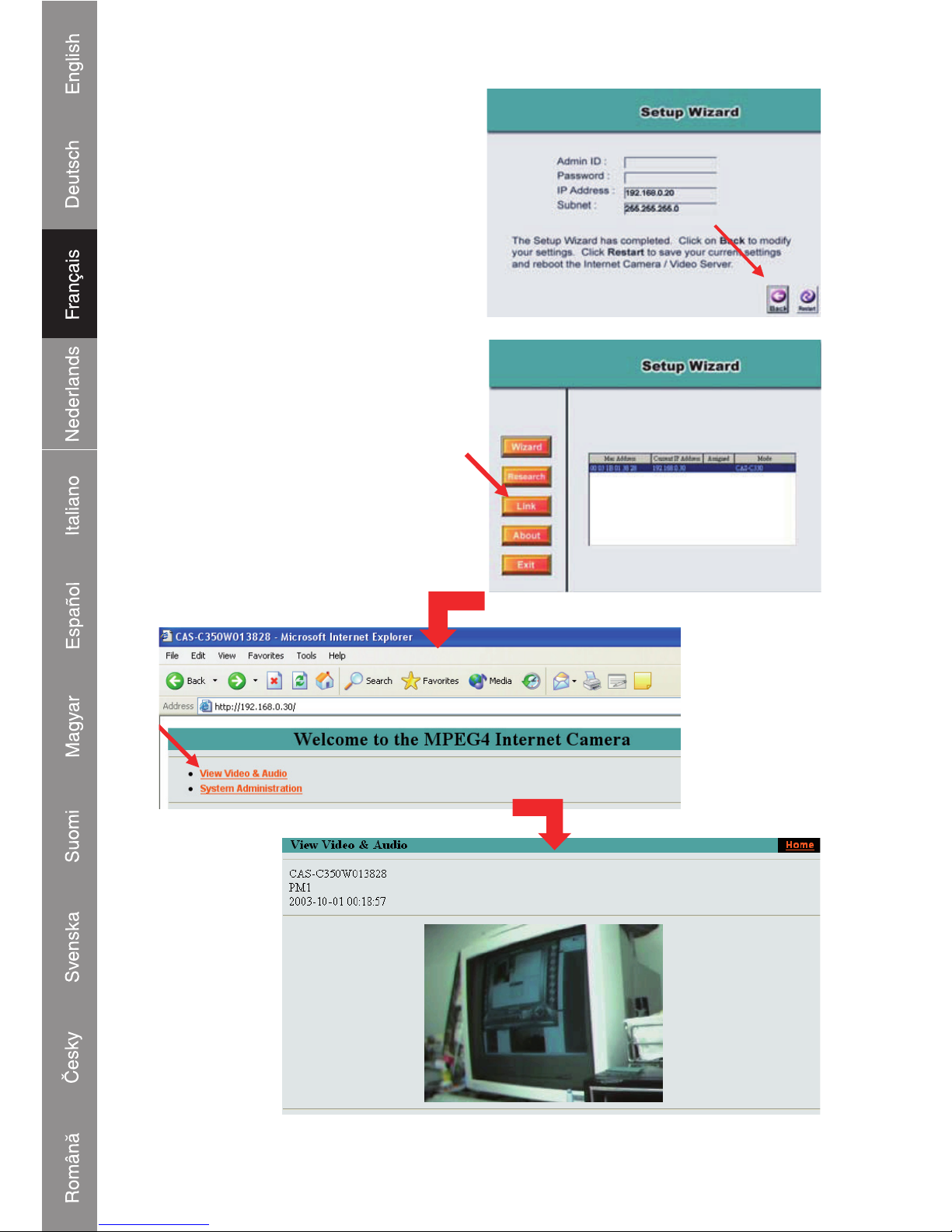
7
Installation rapide:
Cette fenêtre affi che vos paramètres
de confi guration. Pour toute
modifi cation, cliquez sur Précédent
pour modifi er vos paramètres.
Autrement, cliquez sur Redémarrer
pour sauvegarder et appliquer les
paramètres.
La confi guration est terminée et
vous allez retourner à la fenêtre
principale. Cliquez sur Relier pour
lancer le navigateur Internet et
visionner les images.
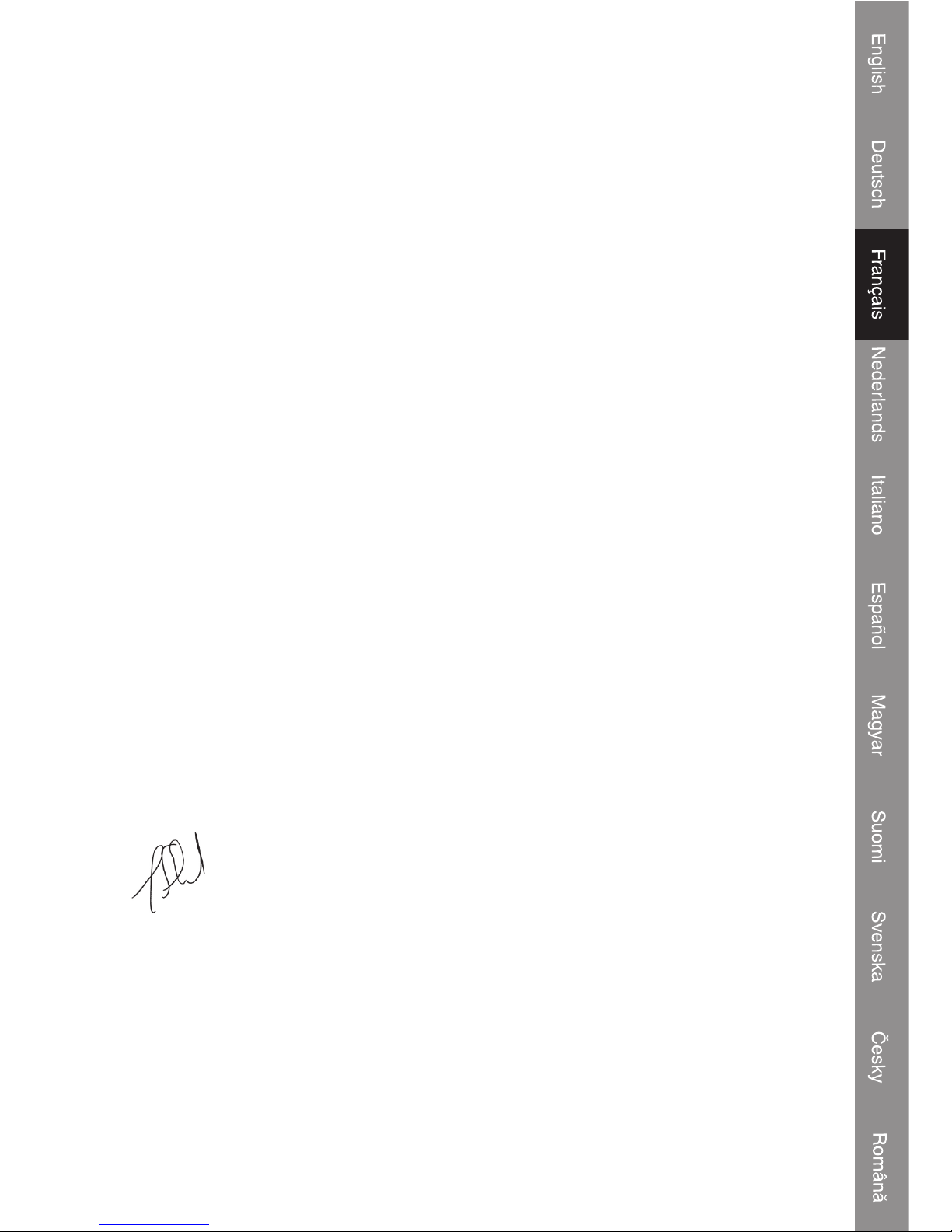
8
Caractéristiques techniques :
Capteur d'image : Capteur couleur CMOS
Sensibilité : 0,8 Lux
Objectif : 6,0 mm
LED : 40 LED IR
Rapport signal/bruit : >48
Connecteur: RJ45
Boîtier : IP44
Température de fonctionnement : -5°C - 40°C
Poids : 0.84kg
Dimensions : L187*W76*H204mm
Alimentation : DC5V, type de commutation
DECLARATION DE CONFORMITE
Nous,
Nedis B.V., De Tweeling 28, 5215MC ’s-Hertogenbosch,
Pays-Bas, Tél.: 0031 73 599 1055, Email: info@nedis.com
Déclarons que les produits :
Nom : König security
Modèle : SEC-CAMIP20
Description : CAMERA RESEAU IP
est conforme aux prescriptions des normes suivantes :
EMC: EN 55022:1998+A1:2000+A2:2003, EN 61000-3-2/-3,
EN 55024:1998+A1:2001+A2:2003,
EN 61000-4-2/-3/-4/-5/-6/-11
DBT : EN 60950-1, 2001+A11
suivant les dispositions de la directive 73/23/EEC (93/68/EEC) et 2004/108/EC.
‘s-Hertogenbosch, 24 avril 2008
Mme. J. Gilad
Directeur des Achats
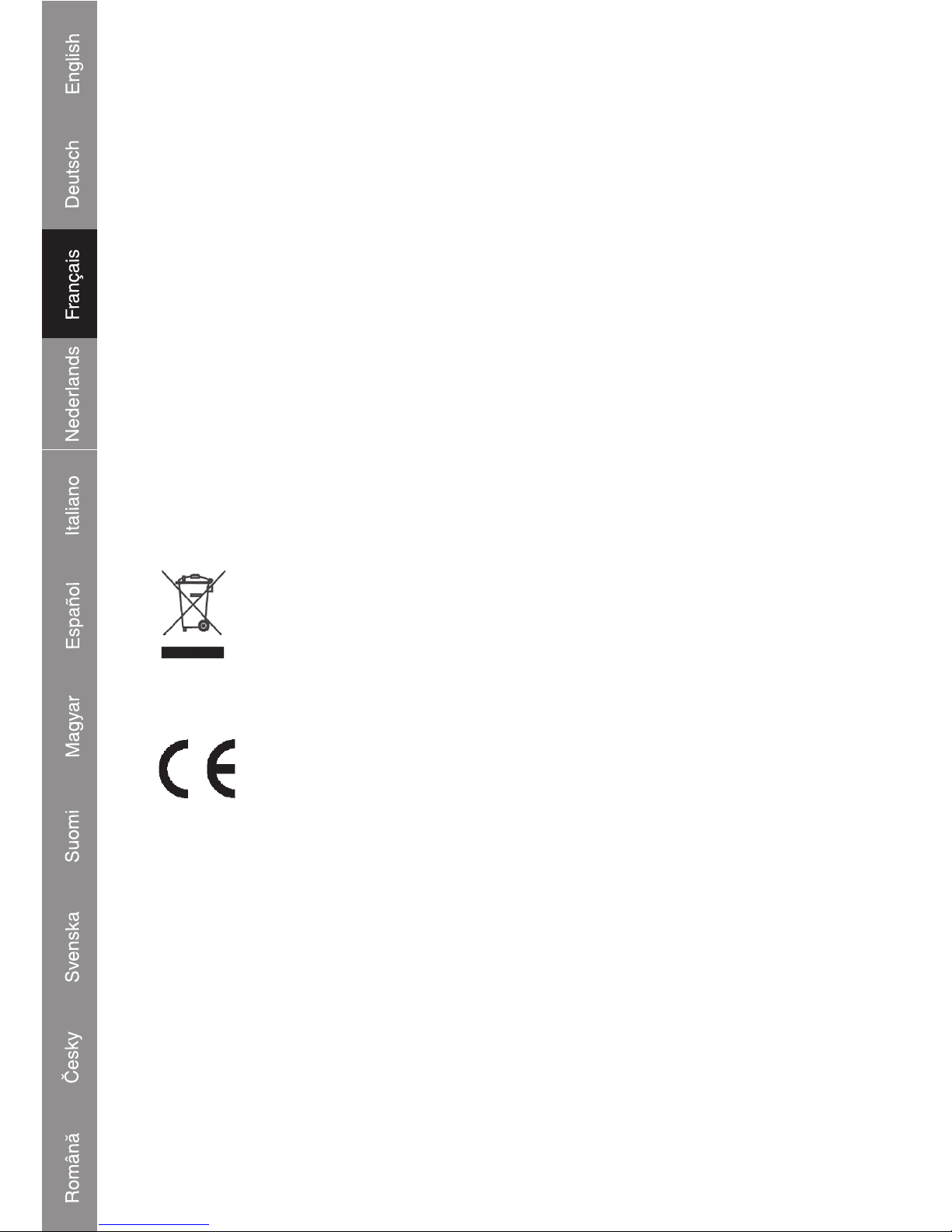
9
Consignes de sécurité :
Afi n de réduire les risques de chocs électriques, ce produit ne doit être ouvert
QUE par un technicien qualifi é agréé en cas de réparation. Débranchez l'appareil
du secteur et des autres équipements en cas de problème.
Entretien :
N'utilisez pas de solvants ou de produits abrasifs.
Garantie :
Aucune garantie ou responsabilité ne sera acceptée en cas de modifi cation et/
ou de transformation du produit ou en cas de dommages provoqués par une
utilisation incorrecte de l'appareil.
Généralités :
Le design et les caractéristiques techniques sont sujets à modifi cation sans
notifi cation préalable.
Tous les logos de marques et noms de produits sont des marques déposées ou
immatriculées dont leurs détenteurs sont les propriétaires et sont donc reconnus
comme telles dans ce document.
Attention :
Ce symbole fi gure sur l'appareil. Il signifi e que les produits électriques
et électroniques ne doivent pas être jetés avec les déchets domestiques.
Le système de collecte est différent pour ce genre de produits.
Copyright ©
